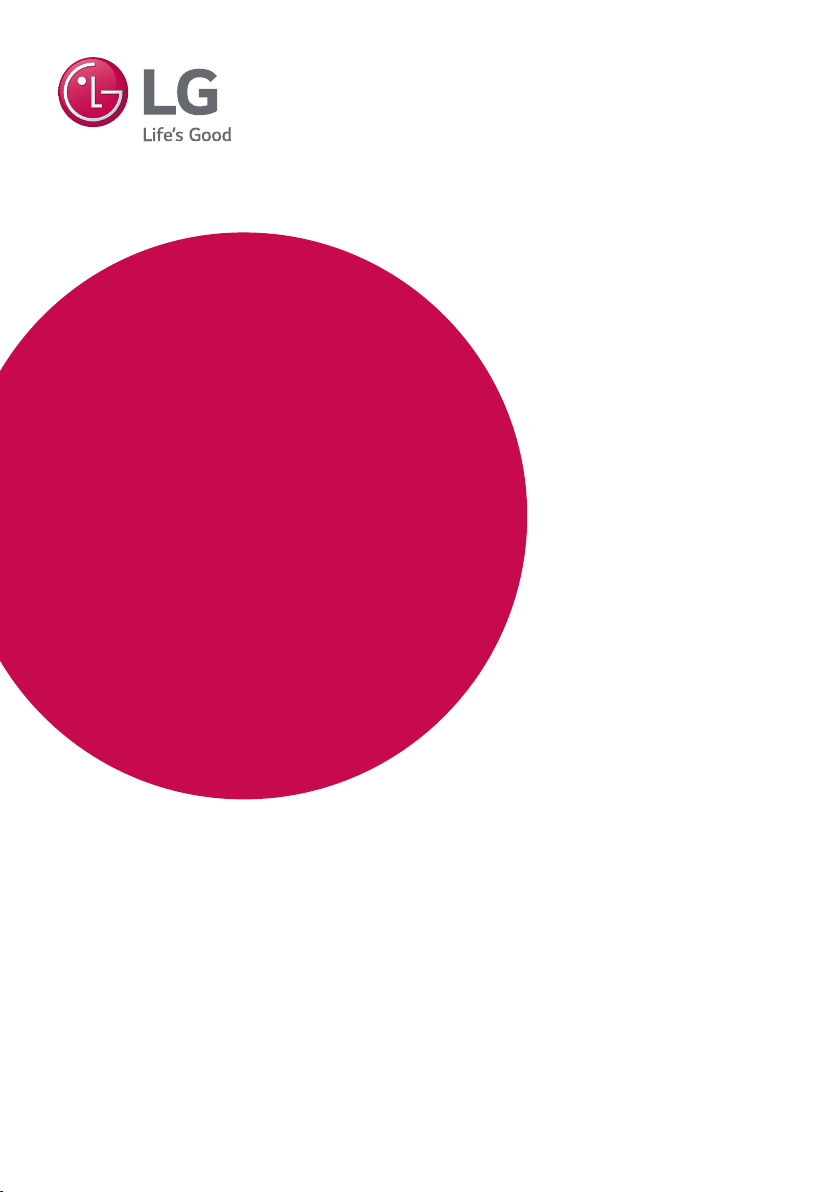
POUŽÍVATEĽSKÁ PRÍRUČKA
3D Blu-ray™ /
DVD Systém
domáceho kina
Pred používaním prístroja si pozorne prečítajte
tento návod a odložte si ho, ak by ste ho
potrebovali v budúcnosti.
LHB725W (LHB725W, S75B1-F/S, S74T1-C, S75T1-W, W5-2)
LHA825W (LHA825W, S75B1-F/S, S74T1-C, S75T1-W, W5-2)
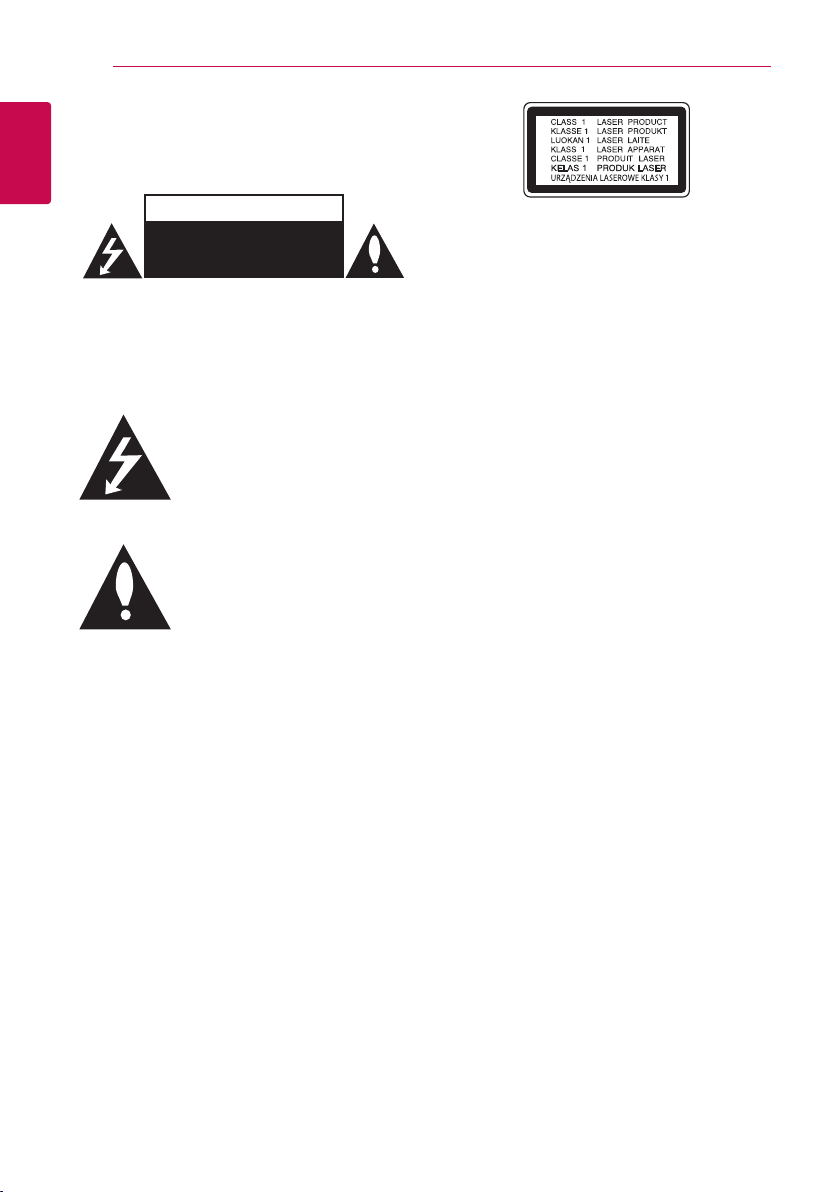
Začíname2
Bezpečnostné upozornenia
1
Začíname
UPOZORNENIE: Z DÔVODU RIZIKA ÚRAZU
ELEKTRICKÝM PRÚDOM NEOTVÁRAJTE KRYT
(ANI ZADNÚ ČASŤ). VNÚTRI NIE SÚ ŽIADNE
POUŽÍVATEĽOM OPRAVITEĽNÉ SÚČIASTKY. OPRAVU
ZARIADENIA PRENECHAJTE KVALIFIKOVANÉMU
môže byť dostatočnej veľkosti, aby predstavovalo
nebezpečenstvo úrazu elektrickým prúdom.
literatúre priloženej k výrobku.
VÝSTRAHA: TENTO VÝROBOK NEVYSTAVUJTE
DAŽĎU ANI VLHKOSTI, INAK HROZÍ
NEBEZPEČENSTVO POŽIARU ALEBO ÚRAZU
ELEKTRICKÝM PRÚDOM.
UPOZORNENIE: Zariadenie nesmie byť vystavené
vode (kvapkajúcej alebo špliechajúcej) a nesmú sa
naň klásť žiadne predmety naplnené tekutinou, ako
sú napr. vázy.
VÝSTRAHA: Zariadenie neumiestňujte do
obmedzeného priestoru, ako je napríklad knižnica a
pod.
UPOZORNENIE: Nepoužívajte v blízkosti tohto
výrobku vysokonapäťové zariadenia (napr. elektrickú
mucholapku). Tento výrobok sa môže poškodiť kvôli
elektrickému skratu.
UPOZORNENIE: Neblokujte žiadne ventilačné
otvory. Nainštalujte podľa pokynov výrobcu.
Medzery a otvory v skrinke slúžia na vetranie a
zaručenie spoľahlivej činnosti výrobku a chránia
ho pred prehriatím. Otvory nikdy neblokujte
umiestnením prístroja na posteľ, pohovku, koberec
alebo podobný povrch. Tento výrobok sa nemá
ukladať do uzatvoreného priestoru (napr. do knižnice
alebo regálu), kde nie je zabezpečené dostatočné
prúdenie vzduchu, alebo kde to neodporúčajú
pokyny výrobcu.
VÝSTRAHA
NEBEZPEČENSTVO ÚRAZU
ELEKTRICKÝM PRÚDOM
NEOTVÁRAJTE
ODBORNÍKOVI.
Symbol blesku so šípkou v
rovnostrannom trojuholníku má
upozorniť používateľa na prítomnosť
neizolovaného nebezpečného
napätia vnútri prístroja, ktoré
Výkričník v rovnostrannom
trojuholníku má upozorniť
používateľa na prítomnosť
dôležitých prevádzkových a
údržbových (servisných) pokynov v
UPOZORNENIE
systém. Aby ste zaistili správne používanie tohto
produktu, dôkladne si prečítajte tento návod
a uschovajte si ho pre budúcu potrebu. Ak
bude potrebná údržba zariadenia, kontaktujte
autorizované servisné stredisko.
Používanie ovládacích prvkov, nastavení
alebo výkon postupov iných ako uvedených
v tejto príručke môže spôsobiť vystavenie sa
nebezpečnému žiareniu.
Aby ste predišli priamemu vystaveniu sa laserovému
lúču, nepokúšajte sa otvárať kryt.
UPOZORNENIE týkajúce sa napájacieho kábla
Väčšina výrobcov odporúča, aby zariadenia boli
pripojené k samostatnému okruhu.
To znamená k zásuvkovému okruhu, ktorý napája
len dané zariadenie a nemá žiadne zásuvky ani
podružné okruhy. Pozrite si stranu s technickými
parametrami v tomto návode, aby ste si boli
istí. Nepreťažujte sieťové zásuvky. Preťažené,
uvoľnené alebo poškodené sieťové zásuvky,
predlžovacie káble, rozstrapkané napájacie káble
alebo poškodená či popraskaná izolácia drôtov sú
nebezpečné. Ktorýkoľvek takýto stav môže mať za
následok úraz elektrickým prúdom alebo požiar.
Pravidelne kontrolujte kábel zariadenia a ak jeho
vzhľad naznačuje poškodenie alebo opotrebovanie,
odpojte ho, prestaňte používať zariadenie a
nechajte kábel vymeniť v autorizovanom servise
za presne rovnaký náhradný diel. Chráňte napájací
kábel pred fyzickým alebo mechanickým zlým
zaobchádzaním, ako je napr. skrúcanie, zmotávanie,
pricviknutie, privretie dverami alebo stúpanie naň.
Venujte pozornosť obzvlášť zástrčkám, sieťovým
zásuvkám a miestu pripojenia k zariadeniu. Zástrčka
slúži na odpojenie zariadenia. Pre prípad núdzovej
situácie musí byť zástrčka ľahko dostupná.
OZNAM: Informácie súvisiace s bezpečnosťou,
vrátane klasikácie a napájania produktu, nájdete
na hlavnom štítku umiestnenom v dolnej časti
zariadenia.
: Tento produkt používa laserový
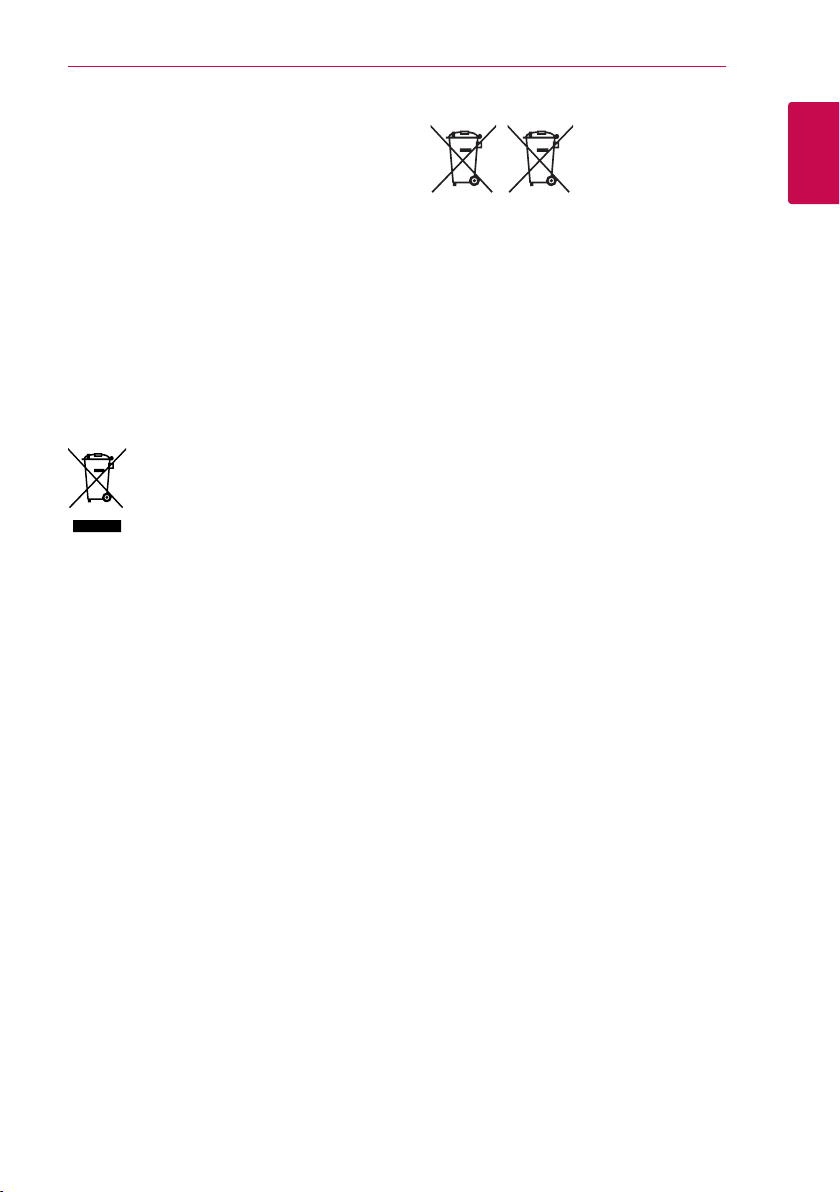
Začíname 3
Toto zariadenie je vybavené prenosnou batériou
alebo akumulátorom.
Bezpečný spôsob vyberania batérie alebo
súpravy batérií zo zariadenia: Vyberte starú
batériu alebo súpravu batérií, pričom postupujte
v opačnom poradí ako pri ich vkladaní. Aby ste
predišli znečisteniu prostredia a vzniku prípadnej
hrozby pre zdravie ľudí a zvierat, odovzdajte starú
batériu alebo súpravu batérií do príslušnej nádoby
na označenom zbernom mieste. Nevyhadzujte
batérie alebo batériu spolu s ostatným odpadom.
Odporúča sa, aby ste používali batérie a
akumulátory, ktoré sú súčasťou miestneho
bezplatného systému náhrady. Batéria nesmie byť
vystavená veľkému teplu, ako je slnečné žiarenie,
oheň a pod.
Likvidácia váš ho starého prístroja
1. Všetky elektrické a elektronické
produkty by mali byť zlikvidované
oddelene od komunálneho odpadu
prostredníctvom na to určených
zberných zariadení, ktoré boli
ustanovené vládou alebo orgánmi
miestnej správy.
2. Správnou likvidáciou starých zariadení
pomôžete predchádzať potenciálnym
negatívnym následkom pre prostredie a ľudské
zdravie.
3. Podrobnejšie informácie o likvidácii starých
zariadení nájdete na miestnom úrade, v službe
na likvidáciu odpadu alebo u predajcu, kde ste
tento produkt zakúpili.
Likvidácia odpadových batérií/akumulátorov
1. Tento symbol môže
byť kombinovaný s
chemickými symbolmi
pre ortuť (Hg), kadmium
Pb
2. Všetky batérie/akumulátory by sa mali
likvidovať oddelene od komunálneho odpadu
prostredníctvom určených zberných zariadení
ustanovených štátnymi alebo miestnymi
úradmi.
3. Správna likvidácia vašich starých batérií/
akumulátorov pomôže zabrániť negatívnym
následkom na životné prostredie, zdravotný stav
ľudí a zvierat.
4. Viac informácií o likvidácii vašich starých batérií/
akumulátorov vám poskytne váš mestský úrad,
firma na likvidáciu odpadu alebo obchod kde
ste si výrobok kúpili.
(Cd) alebo olovo (Pb)
v prípade, ak batéria
obsahuje viac ako 0,0005
% ortuti, 0,002 % kadmia
alebo 0,004 % olova.
1
Začíname
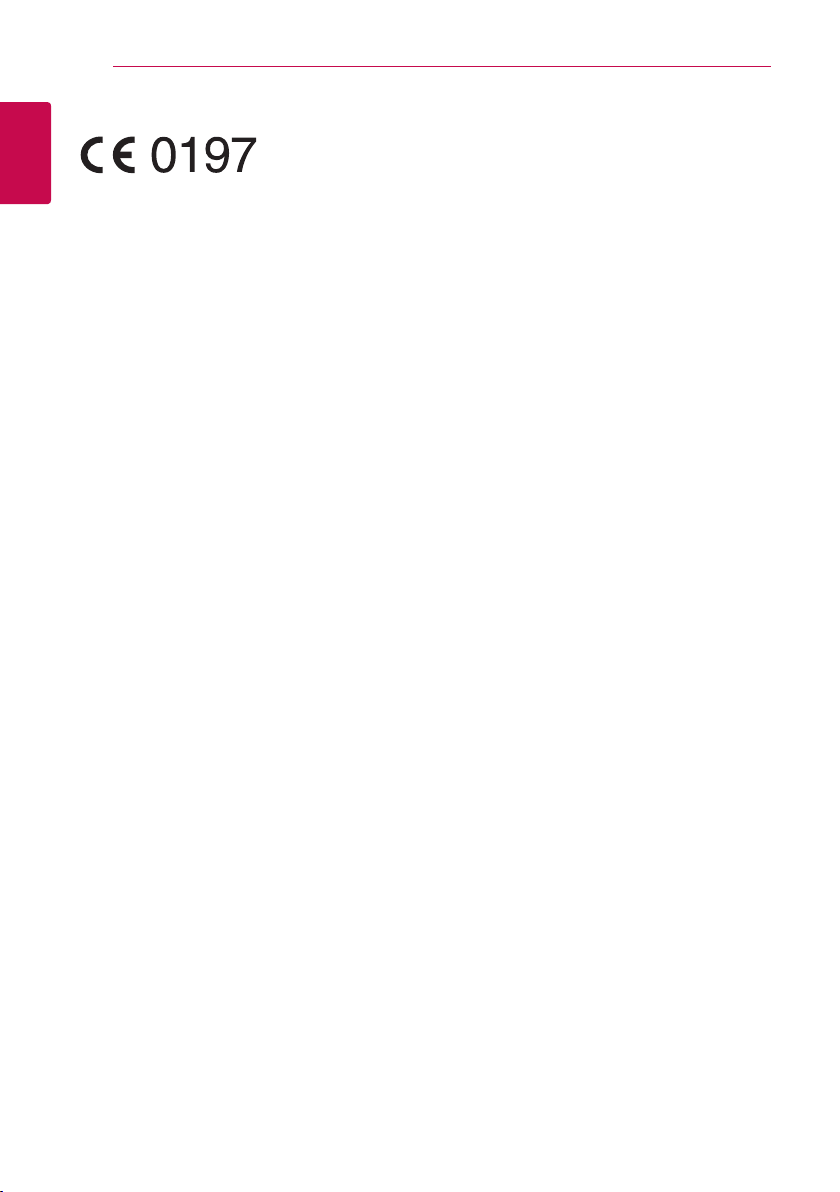
Začíname4
Vyhlásenie o zhode
1
Spoločnosť LG Electronics European Shared
Začíname
Service Center B.V. týmto vyhlasuje, že toto 3D
BLU-RAY BEZDRÔTOVÉ DOMÁCE KINO je v súlade
so základnými požiadavkami a ďalšími relevantnými
ustanoveniami Smernice č. 1999/5/ES. Úplné
znenie Vyhlásenia o zhode si môžete vyžiadať na
nasledujúcej poštovej adrese:
LG Electronics European Shared Service Center B.V.
alebo si ho môžete vyžiadať na špeciálnej webovej
stránke DoC:
http://www.lg.com/global/support/cedoc/cedoc#
Toto zariadenie je 2,4 GHz a 5 GHz širokopásmovým
prenosovým systémom, ktoré je určené na použitie
vo všetkých členských štátoch EÚ a v krajinách
EFTA.
European Standard Team
Krijgsman 1
1186 DM Amstelveen
The Netherlands
Poznámky o autorskom práve
yPretože AACS (Advanced Access Content
System) je odsúhlasený ako systém ochrany pre
diskový formát Blu-ray, podobný ako používa
CSS (Content Scramble System) pre formát
DVD, pre chránený obsah AACS sú zavedené
určité obmedzenia na prehrávanie, výstup
analógového signálu a pod. Prevádzka tohto
produktu a obmedzenia týkajúce sa jeho
používania sa môžu líšiť v závislosti od času, kedy
ste si produkt zakúpili, keďže tieto obmedzenia
môžu byť prijaté a/alebo zmenené systémom
AACS po výrobe tohto produktu.
yOkrem toho, BD-ROM znak a BD+ sú ďalej
použité ako systémy ochrany obsahu pre formát
disku Blu-ray, ktorý zavádza určité obmedzenia
vrátane obmedzení prehrávania pre chránený
obsah znaku BD-ROM a/alebo BD+. Ak chcete
získať ďalšie informácie o systéme AACS,
označení BD-ROM, BD+ alebo o tomto produkte,
kontaktujte autorizované zákaznícke servisné
stredisko.
yMnoho diskov BD-ROM/DVD je zakódovaných
s ochranou proti kopírovaniu. Z tohto dôvodu
by ste mali pripájať váš prehrávač iba priamo
k vášmu televízoru, nie k videorekordéru.
Výsledkom pripojenia k videorekordéru bude
skreslený obraz z diskov chránených proti
kopírovaniu.
yTento výrobok obsahuje ochrannú technológiu
autorských práv, ktorá je chránená americkými.
patentmi a inými právami duševného vlastníctva.
Použitie tejto technológie na ochranu autorských
práv musí byť autorizované spoločnosťou Rovi
a je určené len pre domáce a iné limitované
použitie, ak nie je inak povolené spoločnosťou
Rovi. Spätná analýza alebo demontáž sú
zakázané.
yPodľa zákonov o autorských právach v USA a
iných krajinách môžete byť za neoprávnené
nahrávanie, používanie, zobrazovanie, distribúciu
alebo revíziu televíznych programov, videokaziet,
diskov BD-ROM, DVD, CD a iných materiálov
občianskoprávne a/alebo trestnoprávne
zodpovedný.
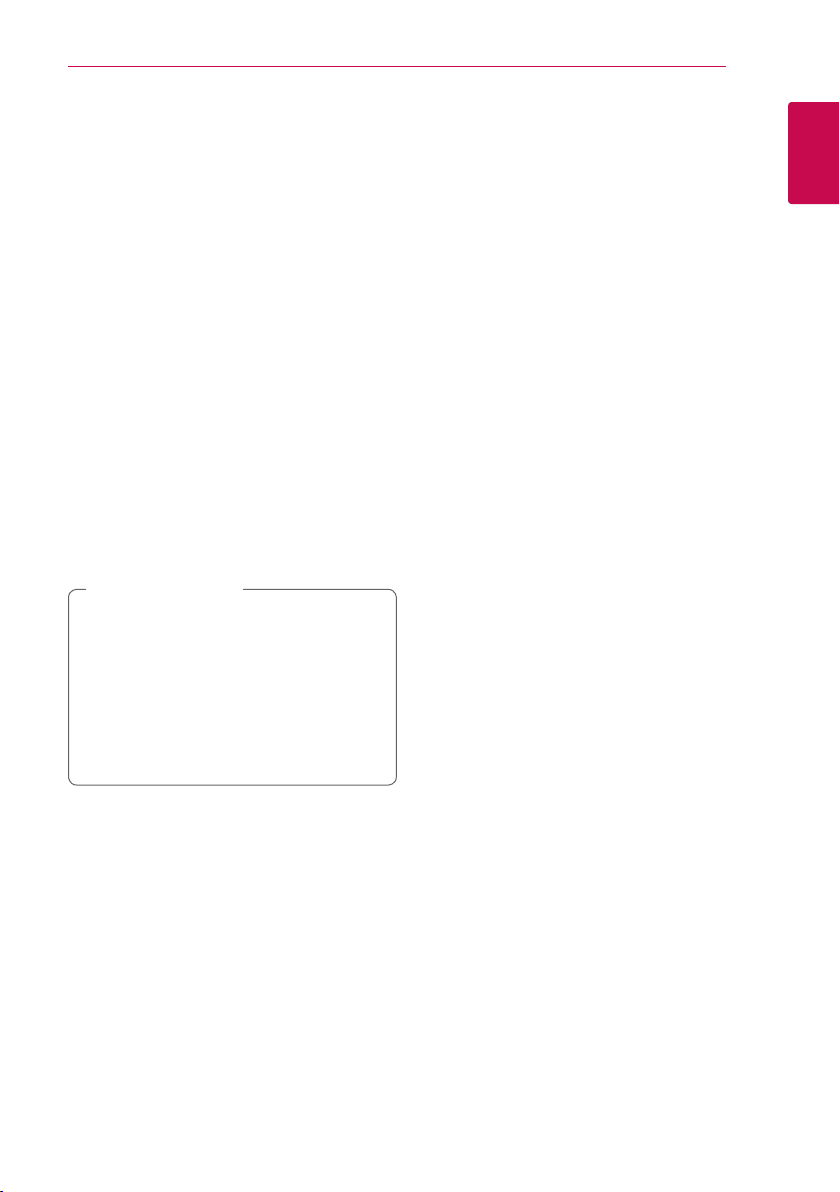
Dôležité upozornenie pre farebný
systém televízora
Farebný systém tohto prehrávača sa mení v
závislosti od aktuálne prehrávaných diskov.
Napríklad ak prehrávač prehráva disk nahraný vo
farebnom systéme NTSC, obraz na výstupe je tiež v
systéme NTSC.
Iba televízor s viacerými farebnými systémami
dokáže prijímať všetky signály vychádzajúce z tohto
prehrávača.
yAk máte televízor s farebným systémom PAL,
uvidíte iba skreslený obraz pri používaní diskov
alebo video obsahu nahraného v systéme NTSC.
yTelevízor s viacerými farebnými systémami
automaticky mení farebný systém podľa
vstupných signálov. Ak sa farebný systém
nezmení automaticky, vypnite televízor a potom
ho zapnite, aby ste na obrazovke videli normálny
obraz.
yAk sa aj disky nahrané vo farebnom systéme
NTSC zobrazujú na vašom televízore správne,
nemusia sa správne nahrať na vašom rekordéri.
Upozornenie
>
ySledovanie 3D obsahu po dlhú dobu môže
spôsobiť závrat a únavu.
ySledovanie lmu v 3D režime sa neodporúča
chorým ľuďom, deťom a tehotným ženám.
yAk sa u vás pri pozeraní obsahu v 3D formáte
objavuje bolesť hlavy, únava alebo závrat,
odporúčame vám zastaviť prehrávanie a
oddýchnuť si, kým sa nezačnete cítiť lepšie.
Začíname 5
1
Začíname
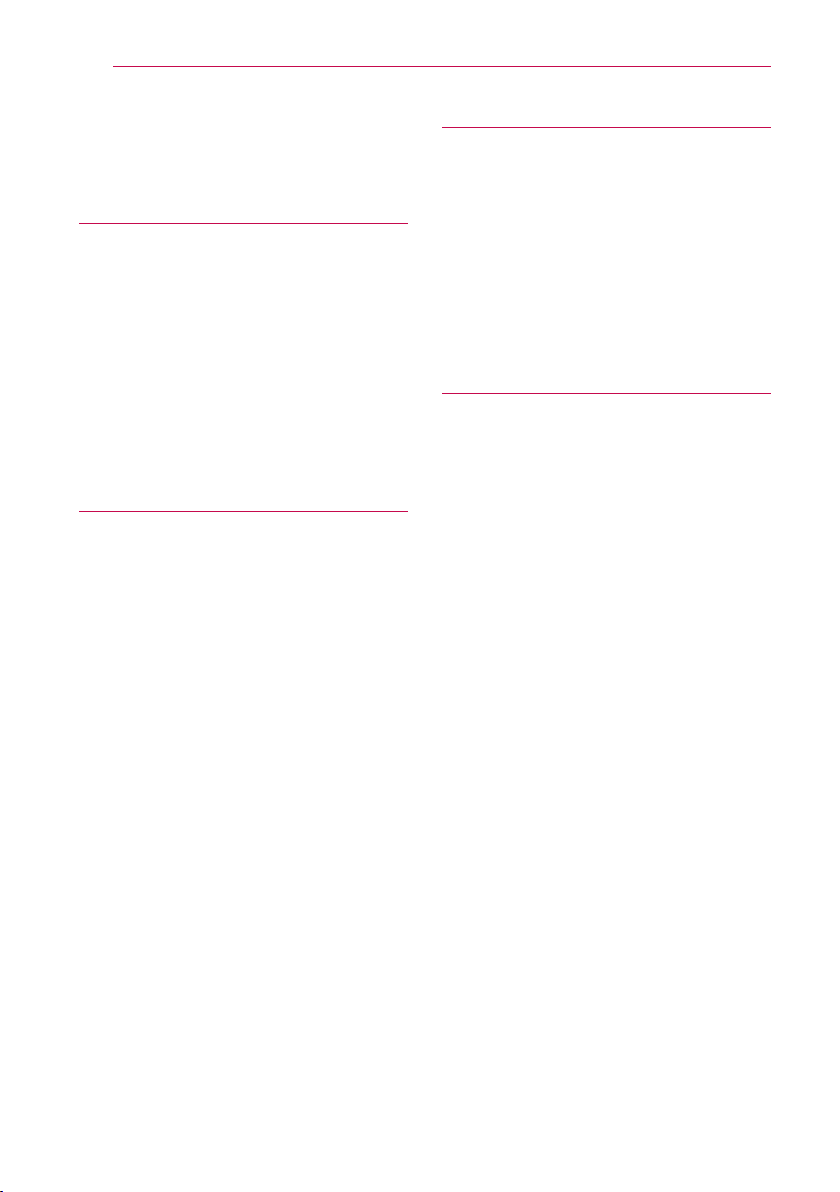
Obsah6
Obsah
1 Začíname
2 Bezpečnostné upozornenia
8 Úvod
8 – Prehrávateľné disky a symboly použité
v tomto návode
9 – Zobrazenie symbolu „7“
9 – Kód oblasti
9 – Výber systému
10 Diaľkový ovládač
11 Predný panel
11 Zadný panel
2 Pripojenie
12 Nastavenie polohy systému
13 Pripojenie reproduktorov
13 – Pripojenie reproduktorov k prehrávaču
13 – Pripojenie zadných reproduktorov k
bezdrôtovému prijímaču
14 Pripojenie bezdrôtových reproduktorov
14 – Počiatočná inštalácia bezdrôtového
prijímača
14 – Manuálne párovanie bezdrôtového
prijímača
15 Pripojenia k televízoru
16 – Čo je SIMPLINK?
16 – Funkcia ARC (Audio Return Channel)
(Spätný audio kanál)
16 – Nastavenie rozlíšenia
17 Pripojenie antény
18 Pripojenia s externým zariadením
18 – Pripojenie AUX
18 – Pripojenie OPTICAL IN (Optický
vstup)
19 – Pripojenie HDMI IN 1/2
20 Pripojenie k vašej domácej sieti
20 – Káblové pripojenie siete
21 – Nastavenie káblovej siete
22 – Bezdrôtové pripojenie siete
22 – Nastavenie bezdrôtovej siete
3 Systémové nastavenie
25 Počiatočné nastavenie
26 Nastavenia
26 – Prispôsobenie nastavení
27 – Ponuka [SIEŤ]
28 – Ponuka [ZOBRAZENIE]
29 – Ponuka [JAZYK]
30 – Ponuka [AUDIO]
32 – Ponuka [ZÁMOK]
33 – Ponuka [OSTATNÉ]
4 Obsluha
35 Zvukový efekt
36 Zobrazenie domovskej ponuky
36 – Používanie ponuky [HOME]
36 Prehrávanie obsahu pripojených zariadení
36 – Prehrávanie disku
37 – Prehrávanie disku Blu-ray 3D
37 – Prehrávanie súboru uloženom na
disku/v zariadení USB
39 – Prehrávanie súboru v zariadení so
systémom Android
40 – Prehrávanie súboru prostredníctvom
sieťového servera
41 Pripojenie k serveru domácej siete pre
PC
41 – Informácie o počítačovom softvéri
SmartShare
41 – Prevzatie počítačového softvéru
SmartShare
41 – Inštalácia počítačového softvéru
SmartShare
41 – Zdieľanie súborov a priečinkov
42 – Systémové požiadavky
43 Hlavné funkcie prehrávania
43 – Základné činnosti pre obrazový a
zvukový obsah
43 – Základné činnosti pre fotografický
obsah
43 – Používanie ponuky disku
44 – Pokračovanie prehrávania
44 – Pamäť poslednej scény
45 Zobrazenie na obrazovke
45 – Ovládanie prehrávania videa
46 – Ovládanie zobrazenia fotografií
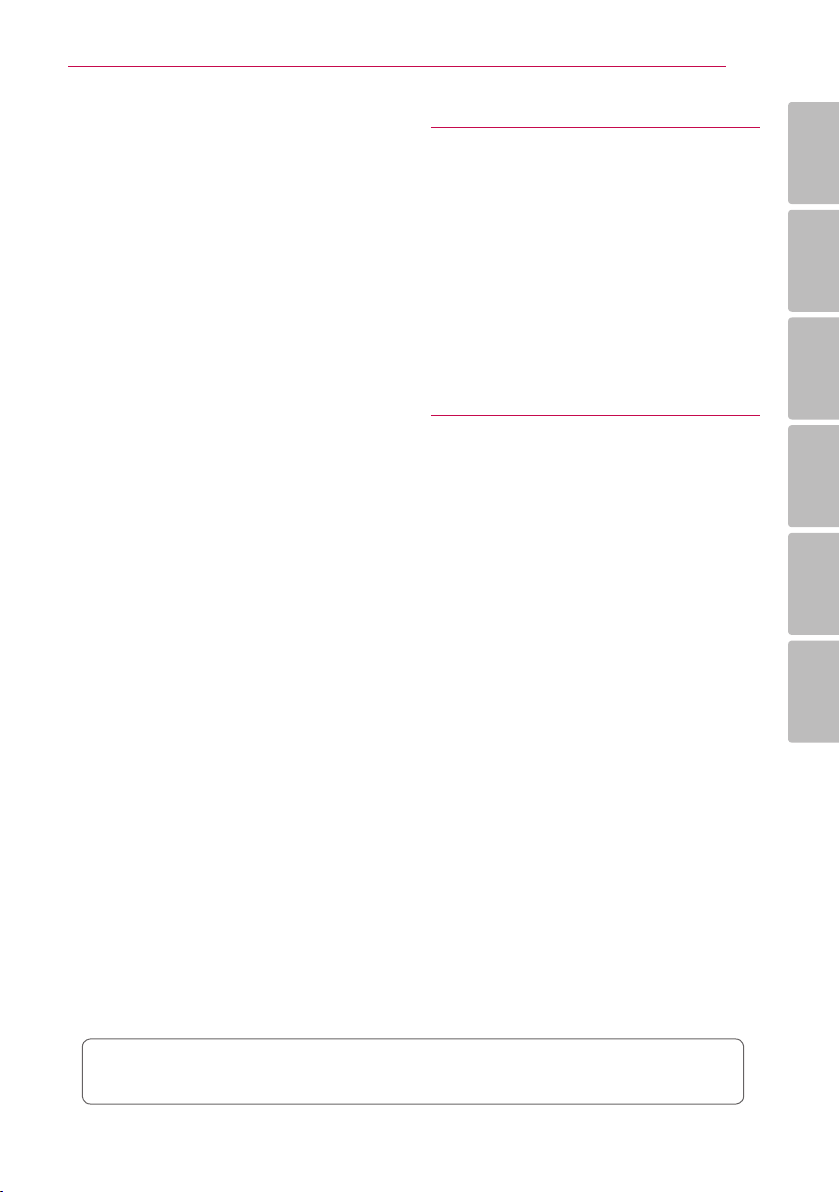
Obsah 7
47 Rozšírené prehrávanie
47 – Opakované prehrávanie
47 – Opakovanie prehrávania konkrétnej
časti
47 – Prehrávanie od zvoleného času
48 – Voľba jazyka titulkov
48 – Počúvanie rôzneho ozvučenia
48 – Sledovanie z rôznych uhlov
48 – Zmena zobrazovacieho uhla TV
prijímača
49 – Zmena strany s kódmi titulkov
49 – Zmena režimu obrazu
50 – Zobrazenie informácií o obsahu
50 – Zmena zobrazenia zoznamu obsahu
50 – Voľba súboru s titulkami
51 – Počúvanie hudby počas prezentácie
51 – Prehrávanie súboru kódovaného vo
formáte 3D
52 Rozšírené funkcie
52 – Používanie funkcie BD-Live™
52 – LG AV Remote
52 – Režim Private Sound
53 Prehrávanie rozhlasových staníc
53 – Počúvanie rádia
53 – Nastavenie predvolieb rádiových
staníc
53 – Vymazanie uloženej stanice.
53 – Vymazanie všetkých uložených staníc
53 – Upravenie zlého príjmu FM
53 – Zobrazenie informácií o rozhlasovej
stanici
54 Používanie funkcie Premium
55 Vychutnávajte si hudbu s LG multiroom
audio systémom (LG Music Flow)
56 Použitie bezdrôtovej technológie
BLUETOOTH®
56 – Počúvanie hudby uloženej na
zariadeniach BLUETOOTH
58 LG Sound Sync
5 Riešenie problémov
59 Riešenie problémov
59 – Všeobecné
60 – Sieť
61 – Obrázok
61 – Zvuk
61 – Podpora pre zákazníkov
61 – INFORMÁCIE O SOFTVÉRI TYPU
OPEN SOURCE
(S OTVORENÝM ZDROJOVÝM
KÓDOM)
6 Dodatok
62 Ovládanie TV prijímača pomocou
dodávaného diaľkového ovládača
62 – Nastavenie diaľkového ovládača na
ovládanie TV
63 Aktualizácia softvéru siete
63 – Oznámenie o aktualizácii siete
63 – Akt. softvéru
65 Dodatočné informácie
65 – Požiadavky na súbory
66 – AVCHD (Advanced Video Codec High
Definition – Pokročilý video kodek s
vysokým rozlíšením)
67 – O DLNA
67 – Určité systémové požiadavky
67 – Poznámky ku kompatibilite
68 Technické špecifikácie audio výstupu
69 Zoznam kódov oblastí
70 Zoznam kódov jazykov
71 Obchodné značky a licencie
73 Technické údaje
75 Údržba
75 – Manipulácia so zariadením
75 – Poznámky na diskoch
76 Dôležité informácie týkajúce sa sieťových
služieb
1
2
3
4
5
6
Niektoré časti obsahu v tomto návode sa môžu líšiť od vášho prehrávača, a to v závislosti od
softvéru prehrávača alebo vášho poskytovateľa služieb.
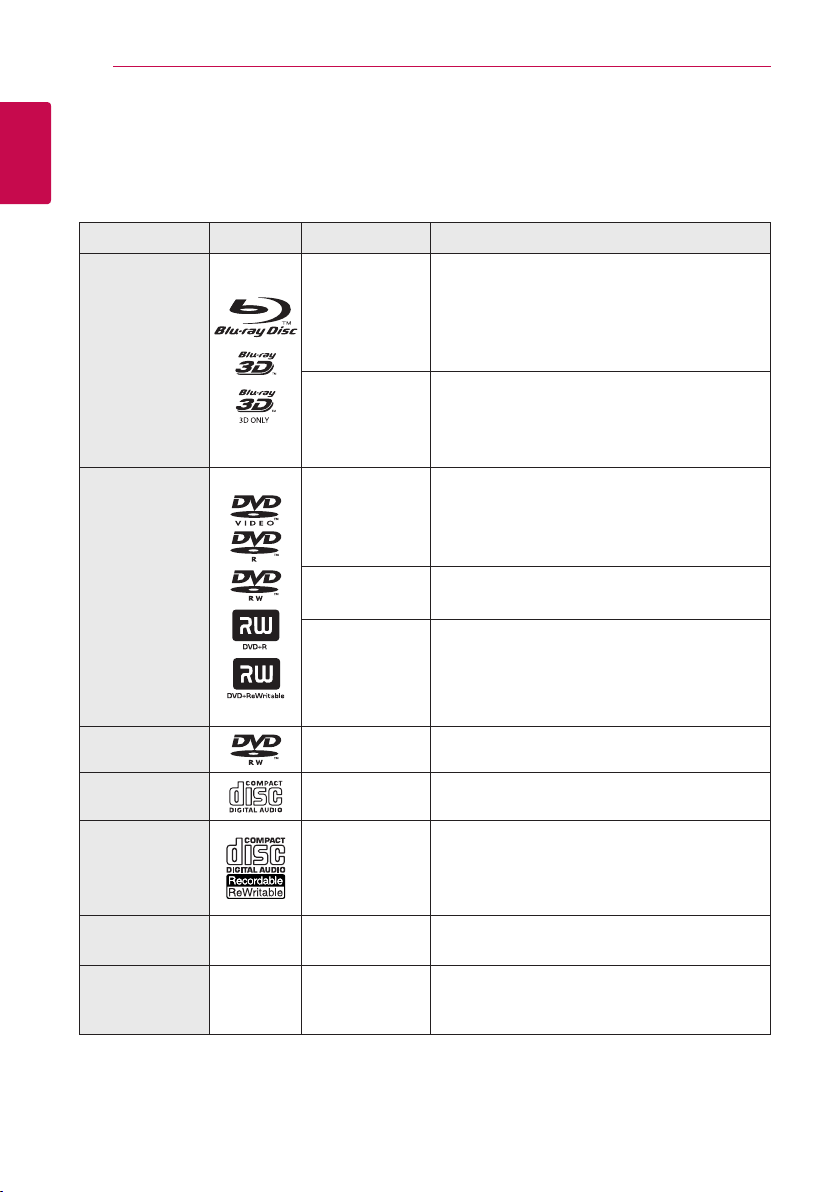
Začíname8
Úvod
1
Prehrávateľné disky a symboly použité v tomto návode
Začíname
Médium/Pojem Logo Symbol Popis
yDisky, napríklad lmové, ktoré sa dajú kúpiť
alebo požičať v požičovni.
yDisky „Blu-ray 3D“ a disky „Blu-ray 3D ONLY“.
yDisky BD-R/RE, ktoré sú nahrané vo formáte
BDAV.
yDisky BD-R/RE, ktoré obsahujú lmové, hudobné
alebo fotogracké súbory.
yFormát ISO 9660+JOLIET, UDF a UDF Bridge
yDisky, napríklad lmové, ktoré sa dajú kúpiť
alebo požičať v požičovni.
yIba v režime lm a nalizované
yTiež podporuje dvojvrstvové disky
Finalizovaný formát AVCHD
yDisky DVD±R obsahujúce video lmové súbory,
hudobné súbory alebo súbory s fotograami.
yFormát ISO 9660+JOLIET, UDF a UDF Bridge
Blu-ray
DVD-ROM
DVD-R
DVD-RW
DVD+R
DVD+RW
e
y
u
i
r
o
y
u
i
DVD-RW (VR)
Audio CD
CD-R/RW
Poznámka –
Upozornenie –
r
t
y
u
i
,
>
Iba v režime VR a nalizované
Zvukový CD disk
yDisky CD-R/RW, ktoré obsahujú lmové,
hudobné alebo fotogracké súbory.
yFormát ISO 9660+JOLIET, UDF a UDF Bridge
Označuje špeciálne poznámky a prevádzkové
funkcie.
Označuje výstrahy na predchádzanie prípadnému
poškodeniu spôsobenému nesprávnym
používaním.
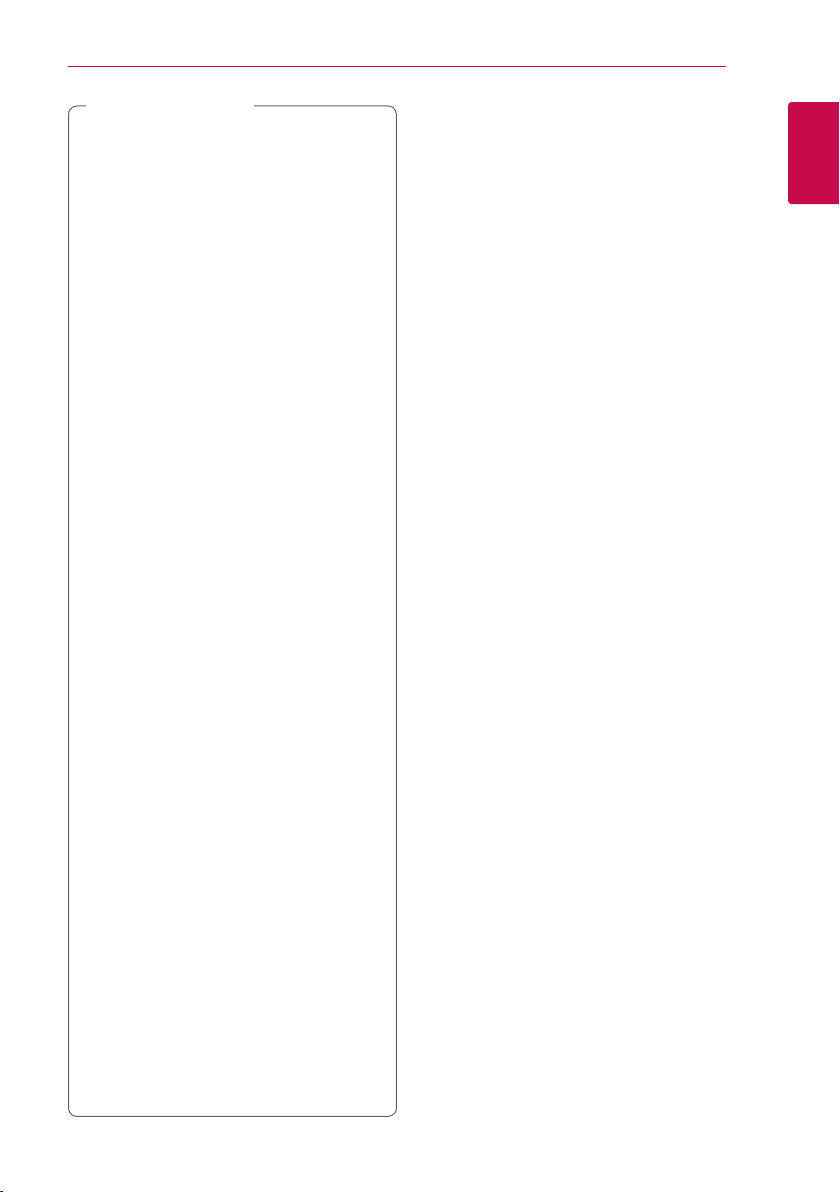
POZNÁMKA
,
yV závislosti od podmienok nahrávacieho
zariadenia alebo samotného disku CD-R/
RW (alebo DVD±R/RW ) je možné, že sa na
zariadení nebudú dať prehrať niektoré disky
CD-R/RW (alebo DVD±R/RW ).
yV závislosti od nahrávacieho softvéru a
nalizácie je možné, že niektoré nahrané
disky (CD-R/RW, DVD±R/RW alebo BD-R/RE)
sa nemusia dať prehrať.
yDisky BD-R/RE, DVD±R/RW a CD-R/RW
nahrané pomocou osobného počítača
alebo DVD alebo CD rekordéra sa nemusia
dať prehrať, ak je disk poškodený alebo
znečistený alebo ak sú na šošovke
prehrávača nečistoty alebo kondenzácia.
yAk nahrávate disk pomocou osobného
počítača, môžu sa vyskytnúť prípady
(aj keď ho nahráte v kompatibilnom
formáte), kedy ho nebude možné
prehrať kvôli nastaveniam aplikačného
softvéru použitého na vytvorenie disku.
(Podrobnejšie informácie nájdete
uvydavateľa softvéru.)
yNa dosiahnutie optimálnej kvality
prehrávania na tomto prehrávači musia
disky a záznamy spĺňať určité technické
štandardy.
yVopred nahrané disky DVD sú automaticky
nastavené na tieto štandardy. Existuje
mnoho rozličných typov formátov
nahrávateľných diskov (vrátane diskov
CD-R obsahujúcich súbory MP3 alebo
WMA) a tieto typy si vyžadujú určité vopred
existujúce podmienky pre zabezpečenie
kompatibilného prehrávania.
yZákazníci by mali vziať na vedomie, že na
preberanie súborov MP3 / WMA a hudby
z Internetu je potrebné povolenie. Naša
spoločnosť nemôže udeliť takéto povolenie.
O získanie súhlasu sa vždy snažte u vlastníka
autorských práv.
yPri formátovaní prepisovateľných diskov
musíte nastaviť voľbu formátovania na
[Mastered] , aby boli disky kompatibilné s
prehrávačmi LG. Ak túto voľbu nastavíte na
systém Live, nebude sa dať s prehrávačom
LG použiť. (Systém súborov Mastered/Live:
Systém diskového formátu pre Windows
Vista)
Začíname 9
Zobrazenie symbolu „7“
Symbol „7“ sa môže zobraziť na obrazovke
televízora počas prevádzky a znamená, že funkcia
vysvetlená v tejto používateľskej príručke nie je na
danom médiu k dispozícii.
Kód oblasti
Jednotka má regionálny kód, ktorý je vytlačený na
spodnej alebo zadnej časti jednotky. Táto jednotka
prehráva len BD-ROM alebo DVD disky, ktoré majú
rovnaké označenie, ako je na spodnej alebo zadnej
strane jednotky, alebo ktoré majú označenie „ALL“
(VŠETKY).
Výber systému
Ak chcete zmeniť systém farieb (PAL / NTSC /
AUTO), otvorte zásuvku disku pomocou
(OPEN/CLOSE) tlačidlo a potom stlačte a podržte
B
(PAUSE) na viac než päť sekúnd.
M
1
Začíname
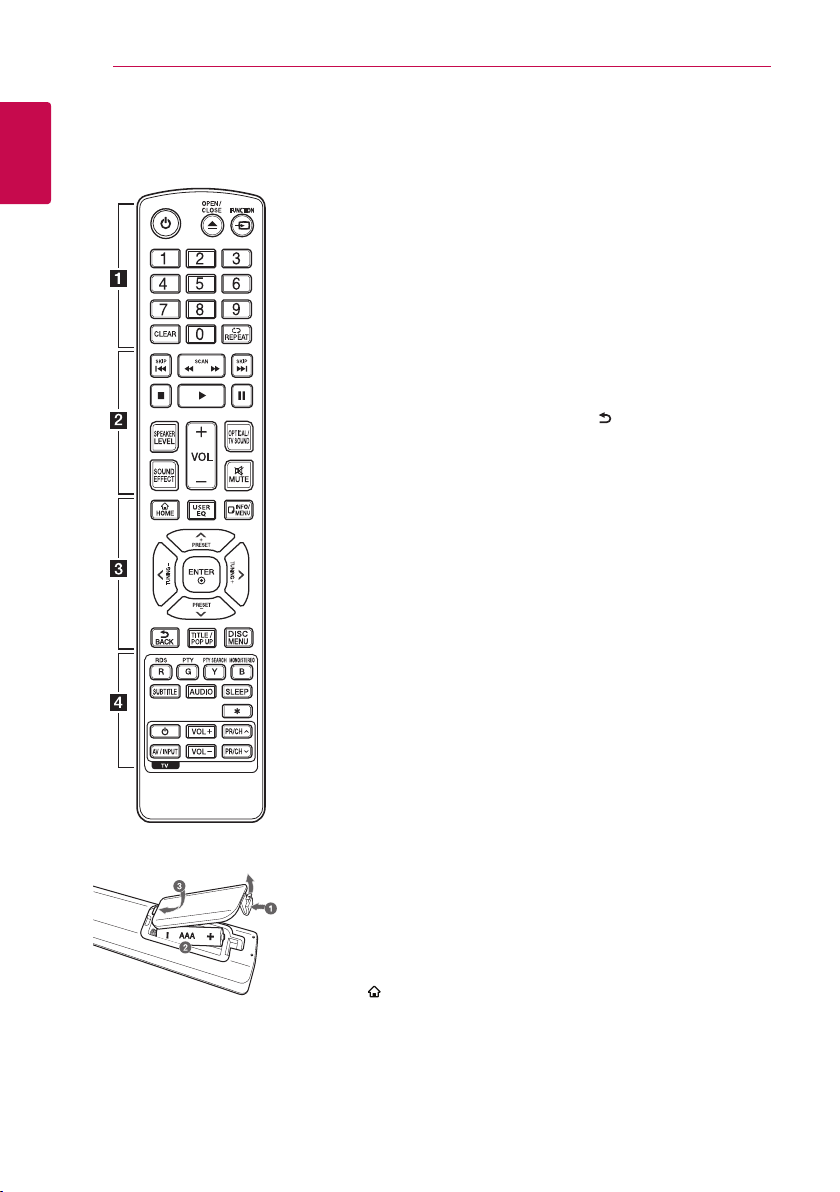
Začíname10
Diaľkový ovládač
1
Začíname
Výmena batérie
Zo zadnej strany diaľkového
ovládača odstráňte kryt priestoru
pre batérie a vložte dve batérie
R03 (typ AAA), pričom dbajte na
správnu polaritu 4 a 5.
• • • • • • a • • • • • •
(POWER): Zapnutie alebo
1
vypnutie prehrávača.
(OPEN/CLOSE): Slúži na
B
vysunutie alebo zasunutie diskovej
mechaniky.
FUNCTION: Slúži na zmenu
vstupného režimu.
Číselné tlačidlá 0 – 9: Výber
číslovaných možností v ponuke.
CLEAR: Pri nastavení hesla alebo
pripojení k sieti sa odstráni číslo.
REPEAT (h): Opakovanie
požadovanej sekcie alebo
sekvencie.
• • • • • • b • • • • •
c/v
dozadu alebo dopredu.
C/V
preskočenie na ďalšiu alebo
predchádzajúcu kapitolu / stopu /
súbor.
Z
z
prehrávania.
M
prehrávania.
SPEAKER LEVEL: Slúži na
nastavenie úrovne zvuku
požadovaného reproduktora.
SOUND EFFECT: Slúži na výber
režimu zvukového efektu.
VOL +/-: Úprava hlasitosti
reproduktora.
OPTICAL/TV SOUND: Priamo
zmení vstupný režim na optický.
MUTE: Stlmí zariadenie.
• • • • • • c • • • • •
HOME ( ): Zobrazenie alebo
opustenie ponuky [Home].
USER EQ: V tomto režime môžete
nastaviť zvuk zvýšením alebo
znížením úrovne konkrétnej
frekvencie.
(SCAN): Vyhľadávanie
(SKIP): Slúži na
(STOP): Zastavenie prehrávania.
(PLAY): Spustenie
(PAUSE): Pozastavenie
INFO/MENU (m): Zobrazenie
alebo opustenie zobrazenia na
obrazovke.
Smerové tlačidlá (
): Výber možnosti v ponuke.
D
PRESET +/-: Slúži na výber
rozhlasového programu.
TUNING +/-: Naladí požadovanú
rozhlasovú stanicu.
ENTER (b): Potvrdenie výberu
ponuky.
BACK ( ): Opustí menu alebo
vráti sa na predchádzajúcu
obrazovku.
TITLE/POPUP: Zobrazenie
ponuky DVD titulu alebo
vyskakovacej ponuky BD-ROM, ak
je k dispozícii.
DISC MENU: Prístup k ponuke na
disku.
• • • • • • d • • • • •
Farebné tlačidlá (R, G, Y, B):
- Použite na pohyb v ponukách
BD-ROM. Používajú sa aj ako
tlačidlá skratiek pre konkrétne
ponuky.
- B tlačidlo: Slúži na výber mono/
stereo v režime FM.
RDS: (Radio Data System –
Rádiový dátový systém)
PTY: Zobrazí typ programu v
rámci RDS.
PTY SEARCH:
Vyhľadá typ programu.
SUBTITLE: Vyberie jazyk titulkov.
AUDIO: Vyberie jazyk zvuku alebo
audio kanál.
SLEEP: Slúži na nastavenie času,
po ktorom sa zariadenie vypne.
: Tlačidlo nie je dostupné.
?
Tlačidlá ovládania TV: Pozri
stranu 62.
W/S/A/
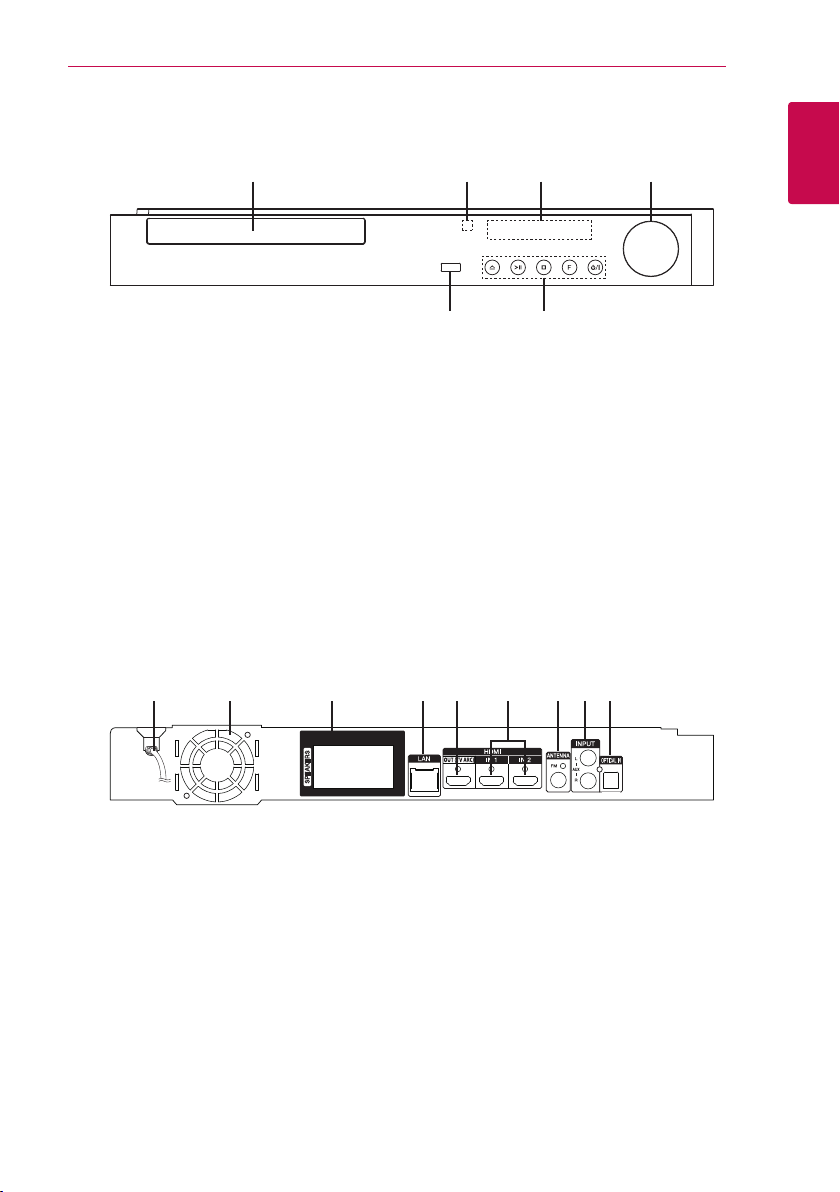
Predný panel
Začíname 11
Disková mechanika
a
Senzor diaľkového ovládania
b
Okno displeja
c
Ovládanie hlasitosti
d
USB Port
e
Zadný panel
a b c d e f g h i
a b c d
e f
Ovládacie tlačidlá
f
(OPEN/CLOSE)
R
(PLAY / PAUSE)
T
(STOP)
I
F (Funkcia)
Slúži na zmenu vstupného zdroja alebo funkcie.
/I (POWER)
1
1
Začíname
Sieťový AC kábel
a
Ventilátor chladenia
b
Konektory reproduktorov
c
LAN port
d
HDMI OUT (TV ARC)
e
HDMI IN 1/2
f
Konektor pre anténu
g
AUX (L/R) INPUT
h
OPTICAL IN
i
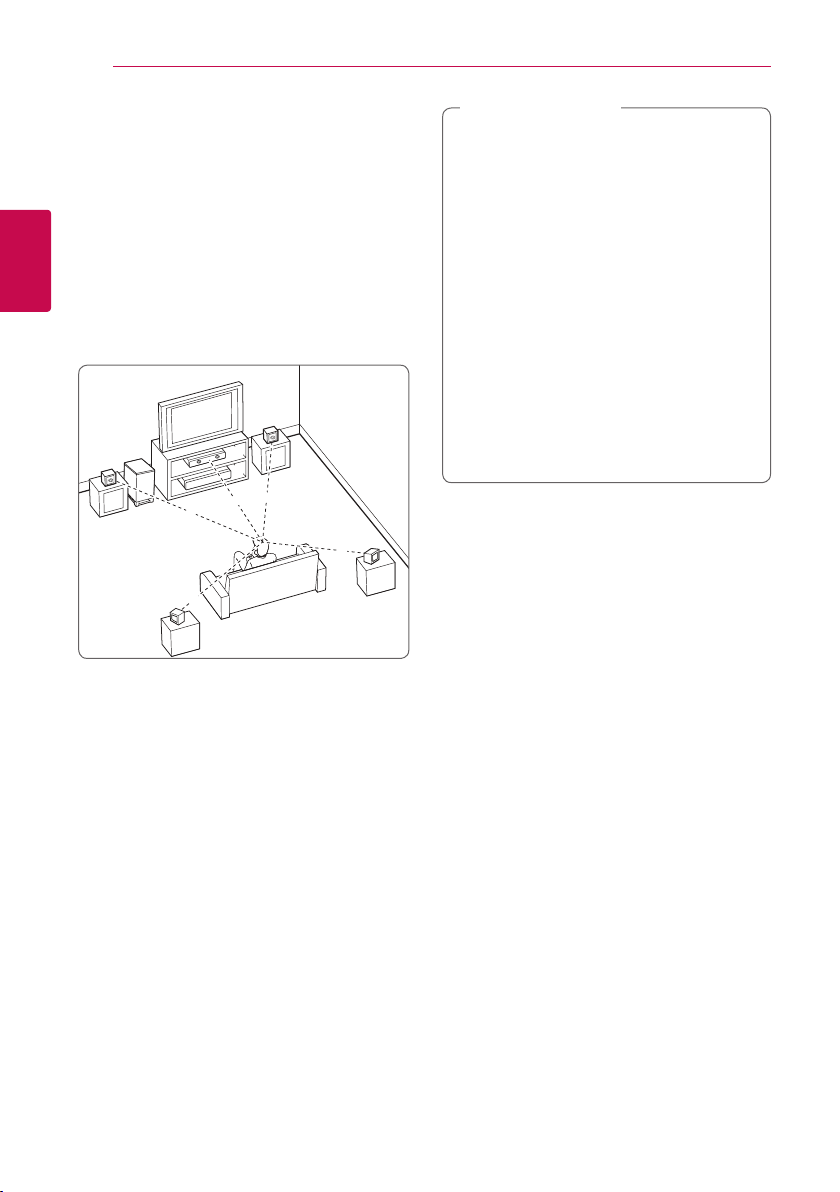
Pripojenie12
B
DEE
F
A
A
G
C
ABA
A
B
D
E
F
A
A
A
A
A
G
C
DEE
F
A
G
C
B
A
DEE
F
A
G
C
B
DEE
F
A
G
C
DEE
F
A
G
E
EFG
E
F
G
G
Nastavenie polohy systému
Na nasledovnom obrázku je znázornený príklad
nastavenia polohy systému. Uvedomte si, že
ilustrácie v týchto pokynoch sa môžu kvôli účelom
vysvetlenia líšiť od aktuálneho zariadenia.
Na dosiahnutie najlepších výsledkov priestorového
2
zvuku by sa mali všetky reproduktory, okrem
Pripojenie
subwoofera, umiestniť v rovnakej vzdialenosti od
polohy na počúvanie (
).
Upozornenie
>
yDávajte pozor, aby deti nedávali ruky alebo
iné predmety do *zvukovodu reproduktora.
*Zvukovod reproduktora: Otvor pre plné
basy v skrini reproduktora (kryt).
yStredový reproduktor umiestnite v
bezpečnej vzdialenosti mimo dosahu detí.
V opačnom prípade môže dôjsť k pádu
reproduktora a následnému úrazu a/alebo
hmotnej škode.
yReproduktory obsahujú magnetické
časti, takže sa môže vyskytnúť farebná
nerovnomernosť na CRT TV obrazovky alebo
monitora počítača. Používajte reproduktory
mimo televíznej obrazovky alebo monitora
počítača.
yPred použitím subwoofera odstráňte
ochranný vinylový kryt.
Ľavý predný reproduktor (L)/
Pravý predný reproduktor (R):
Umiestnite predné reproduktory po stranách
monitora alebo obrazovky čo najviac v jednej
rovine s povrchom obrazovky.
Stredný reproduktor:
Umiestnite stredný reproduktor nad alebo pod
monitor alebo obrazovku.
Ľavý priestorový reproduktor (L)/
Pravý priestorový reproduktor (R):
Umiestnite tieto reproduktory za polohu na
počúvanie tak, aby smerovali mierne dovnútra.
Subwoofer:
Poloha subwoofera nie je až taká dôležitá, pretože
basový zvuk nie je vysoko smerový. Avšak,
najlepšie je umiestniť subwoofer blízko predných
reproduktorov. Otočte ho mierne smerom do
stredu miestnosti, aby sa minimalizovali odrazy od
stien.
Jednotka
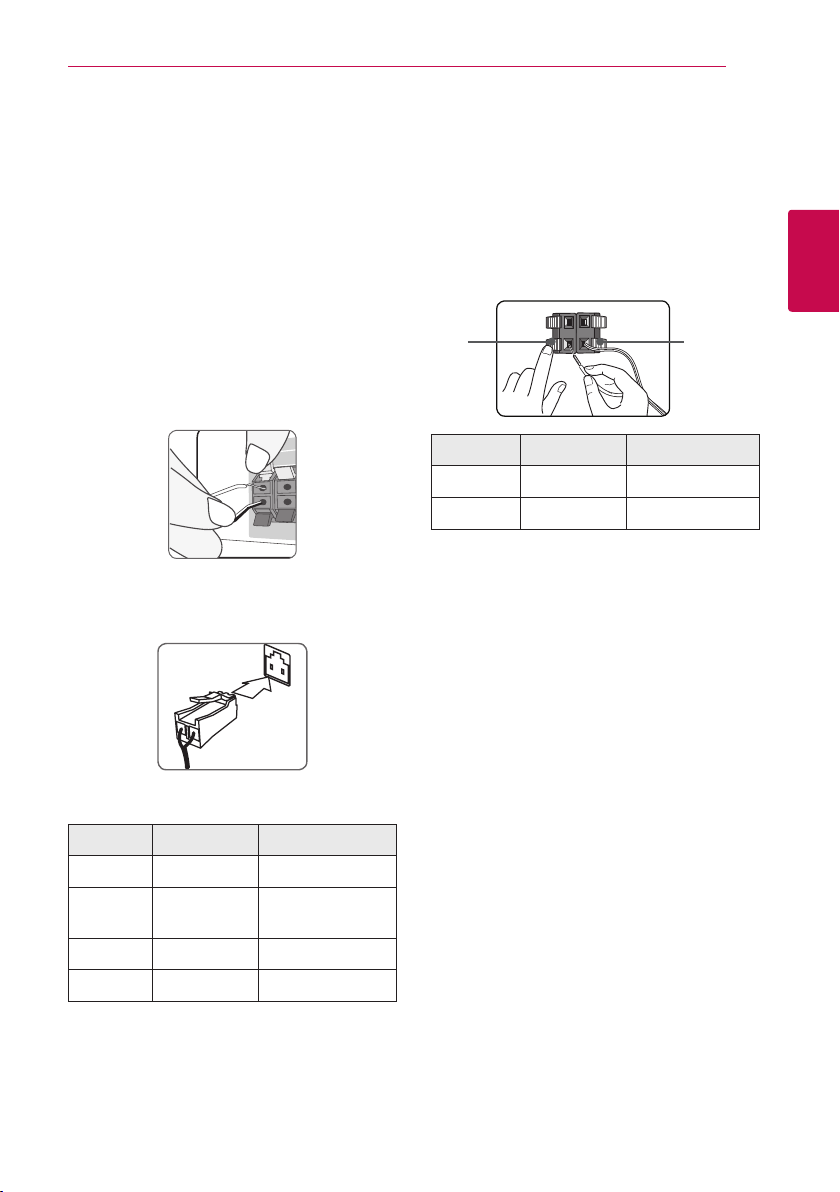
Pripojenie 13
Pripojenie reproduktorov
Pripojenie reproduktorov k prehrávaču
1. Pripojte reproduktorové káble k prehrávaču.
Každý kábel reproduktora je farebne označený.
Pre príslušné reproduktory použite káble
označené zodpovedajúcou farbou.
Uistite sa, že kábel označený čiernou sa pripája
do koncovky označenej “–” (mínus) a druhý
kábel do koncovky označenej “+” (plus).
Kábel woofera pripojte k prehrávaču. Pri
pripájaní kábla woofera k prehrávaču zasuňte
konektor tak, aby zapadol na miesto.
Pripojenie zadných reproduktorov k bezdrôtovému prijímaču
Pomocou reproduktorových káblov pripojte zadné
reproduktory k bezdrôtovému prijímaču.
Uistite sa, že kábel označený čiernou sa pripája do
koncovky označenej “–” (mínus) a druhý kábel do
koncovky označenej “+” (plus).
(+)
Farba Reproduktor Poloha
Sivá Zadný Vzadu napravo
Modrá Zadný Vzadu naľavo
(-)
2
Pripojenie
Farba Reproduktor Poloha
Zelená Stredný Stredný
Oranžová Subwoofer
Červená Predný Predný pravý
Biela Predný Predný ľavý
2. Pripojte kábel reproduktora ku koncovke na
reproduktore.
Uistite sa, že kábel označený čiernou sa pripája
do koncovky označenej “–” (mínus) a druhý
kábel do koncovky označenej “+” (plus).
Akákoľvek predná
poloha
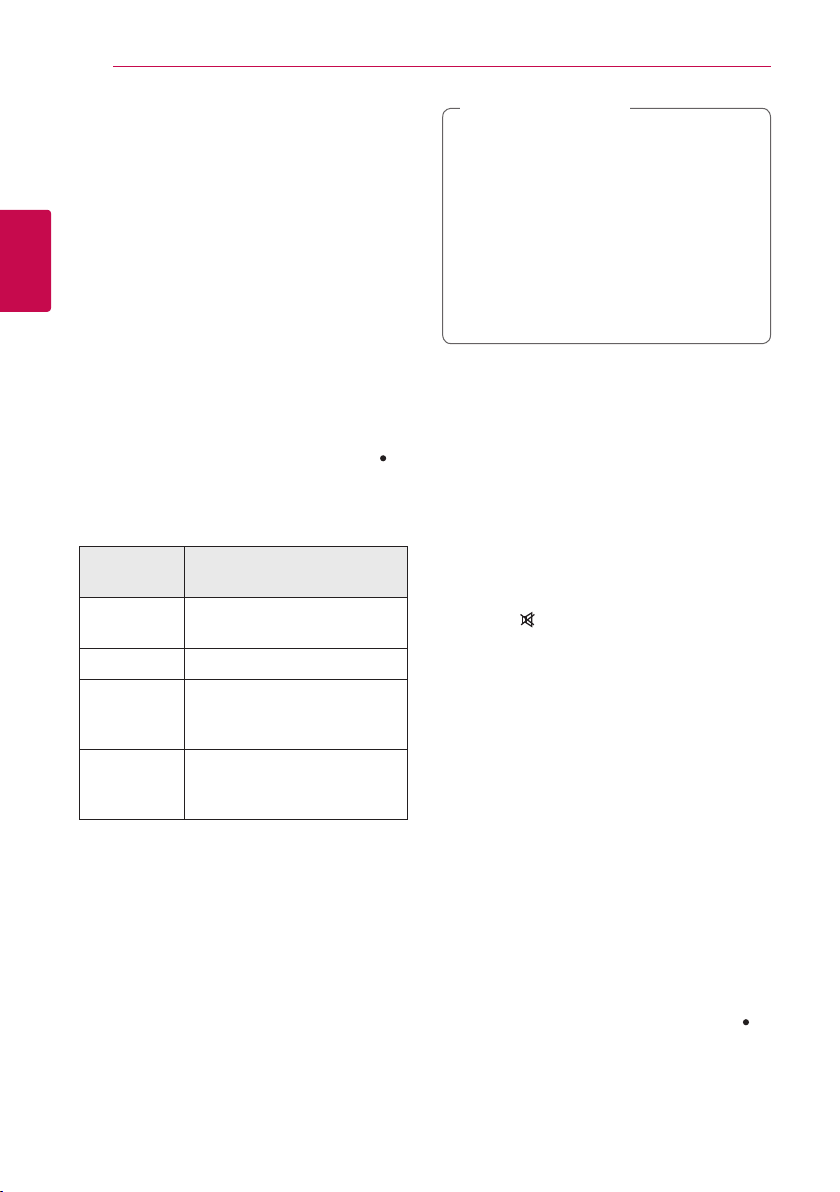
Pripojenie14
Pripojenie bezdrôtových reproduktorov
Počiatočná inštalácia bezdrôtového prijímača
2
Pripojenie
1. Pripojte napájací kábel bezdrôtového prijímača
k elektrickej zásuvke.
2. Po zapnutí hlavnej jednotky sa pripojenie
bezdrôtových reproduktorov vykoná
automaticky.
-Po dokončení pripojenia sa na bezdrôtovom
prijímači zobrazí žlto-zelený LED indikátor a
na hlavnej jednotke sa zobrazí indikátor ( ).
LED indikátor bezdrôtového
prijímača
Farba LED
indikátora
Žlto-zelený
(bliká)
Žlto-zelený Pripojenie sa uskutočnilo.
Červená
Vypnuté
(žiadne
zobrazenie)
Činnosť
Bezdrôtový prijímač sa snaží
pripojiť.
Bezdrôtový prijímač je v
pohotovostnom režime alebo
došlo k zlyhaniu pripojenia.
Došlo k odpojeniu napájacieho
kábla bezdrôtového prijímača.
POZNÁMKA
,
yAk sa v blízkosti nachádza zdroj silného
elektromagnetického žiarenia, môže dôjsť
k vzájomnému rušeniu. Premiestnite
zariadenie (bezdrôtový prijímač a hlavnú
jednotku) z dosahu žiarenia.
yHlavnej jednotke a bezdrôtovému vysielaču
môže trvať niekoľko sekúnd (a možno aj
dlhšie), kým začnú spolu komunikovať.
yV otvorenom priestore je dostupný dosah
bezdrôtového pripojenia 20 m.
Manuálne párovanie bezdrôtového prijímača
Ak nedokončíte pripojenie, zobrazí sa červený
LED indikátor alebo bude blikať žlto-zelený LED
indikátor na bezdrôtovom prijímači a zo zadných
reproduktorov nebude vychádzať zvuk. Problém
vyriešite podľa nasledovných krokov.
1. Hlasitosť hlavnej jednotky nastavte na
minimum.
-V okne displeja sa zobrazí „VOL MIN“.
2. Na diaľkovom ovládači stlačte a na 3 sekundy
podržte (MUTE).
-V okne displeja sa na chvíľu zobrazí „WL
RESET“.
3. Ak LED indikátor na bezdrôtovom prijímači
už bliká na žlto-zeleno nepretržite, tento krok
môžete preskočiť.
Na 5 sekúnd stlačte PAIRING na zadnej strane
bezdrôtového prijímača.
-LED indikátor na bezdrôtovom prijímači bude
striedavo svietiť na červeno a žlto-zeleno.
4. Odpojte napájací kábel od hlavnej jednotky aj
bezdrôtového prijímača.
5. Znova ich pripojte, keď LED indikátory na
hlavnej jednotke a bezdrôtovom prijímači úplne
zhasnú.
K automatickému spárovaniu hlavnej jednotky
a bezdrôtového prijímača dôjde po zapnutí
hlavnej jednotky.
-Po dokončení pripojenia sa na bezdrôtovom
prijímači zobrazí žlto-zelený LED indikátor a
na hlavnej jednotke sa zobrazí indikátor ( ).
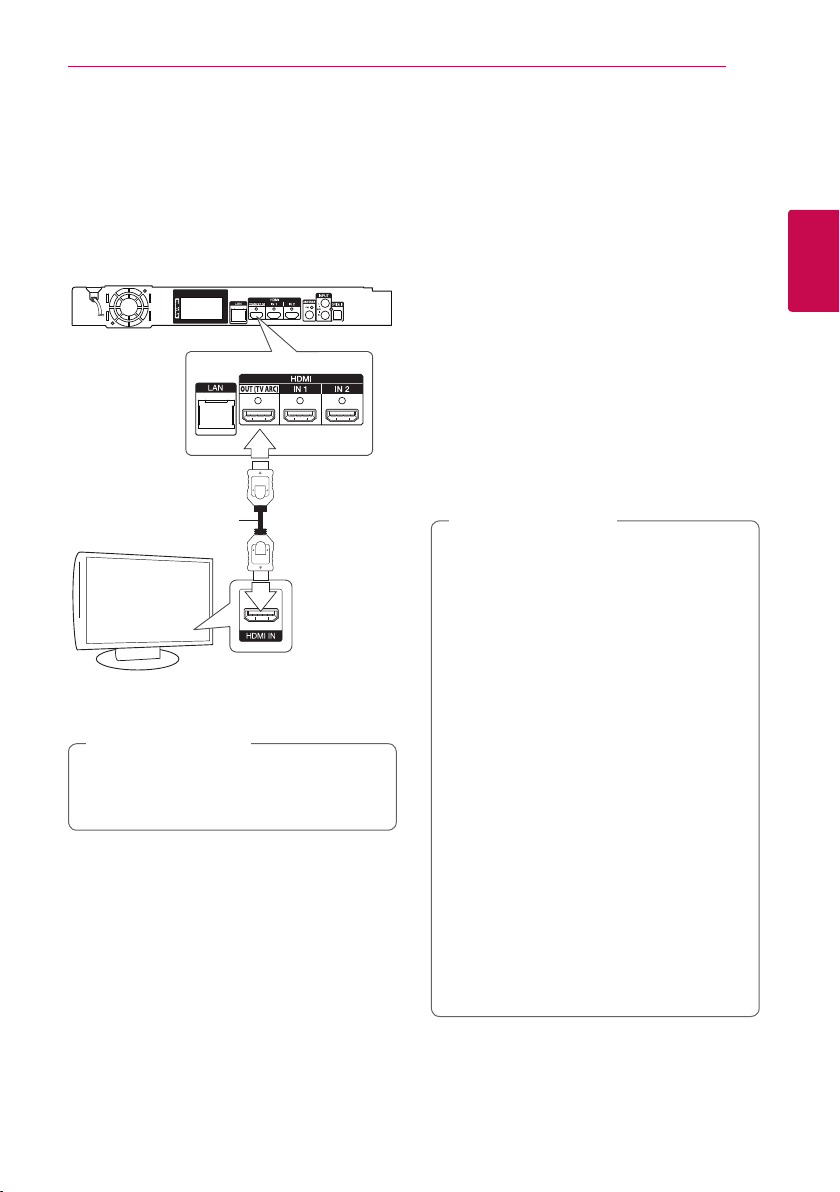
Pripojenie 15
Pripojenia k televízoru
Ak máte televízor alebo monitor s konektorom
HDMI, môžete ho pripojiť k tomuto prehrávaču
pomocou kábla HDMI (Typ A, Vysokorýchlostný
kábel HDMI™). Prepojte konektor HDMI prehrávača
s konektorom HDMI na televízore alebo monitore s
konektorom HDMI.
Zadná časť prístroja
HDMI
TV
Nastavte zdroj televízora na možnosť HDMI
(informácie nájdete v návode k televízoru).
POZNÁMKA
,
Informácie o najlepších nastaveniach nájdete
aj v návode na používanie televízora, stereo
systému alebo iných zariadení.
kábel
Ďalšie informácie o rozhraní HDMI
yPo pripojení zariadenia kompatibilného
s rozhraním HDMI alebo DVI skontrolujte
nasledovné:
-Skúste vypnúť HDMI/DVI zariadenie a
tento prehrávač. Potom zapnite HDMI/
DVI zariadenie a po približne 30 sekundách
zapnite tento prehrávač.
-Video vstup pripojeného zariadenia je
správne nastavený pre tento prístroj.
-Pripojené zariadenie je kompatibilné s video
vstupmi 720x576p, 1280x720p, 1920x1080i
alebo 1920x1080p.
yNie všetky HDMI alebo DVI zariadenia
kompatibilné so štandardom HDCP budú
fungovať s týmto prehrávačom.
-Na zariadeniach, ktoré nepodporujú štandard
HDCP, sa obraz nebude zobrazovať správne.
POZNÁMKA
,
yAk pripojené HDMI zariadenie neprijme
zvukový výstup prehrávača, zvuk HDMI
zariadenia môže byť skreslený alebo sa
nemusí prehrávať.
yPri použití pripojenia HDMI môžete zmeniť
rozlíšenie výstupu HDMI. (Informácie
nájdete v časti „Nastavenie rozlíšenia“ na
strane 16)
yVyberte typ video výstupu z konektora
HDMI OUT pomocou možnosti [Nastav.
farieb HDMI] v ponuke [Nastavenia] (pozri
stranu 29).
yZmena rozlíšenia až po vykonaní pripojenia
môže viesť k nesprávnej činnosti. V takom
prípade problém vyriešite vypnutím a
opätovným zapnutím prehrávača.
yKeď sa nepotvrdí HDMI pripojenie so
štandardom HDCP, TV obrazovka sa zmení
na čiernu. V tomto prípade skontrolujte
HDMI pripojenie, alebo odpojte HDMI kábel.
yV prípade šumu alebo čiar na obrazovke
skontrolujte HDMI kábel (dĺžka je spravidla
obmedzená na 4,5 m (15 ft.)).
2
Pripojenie
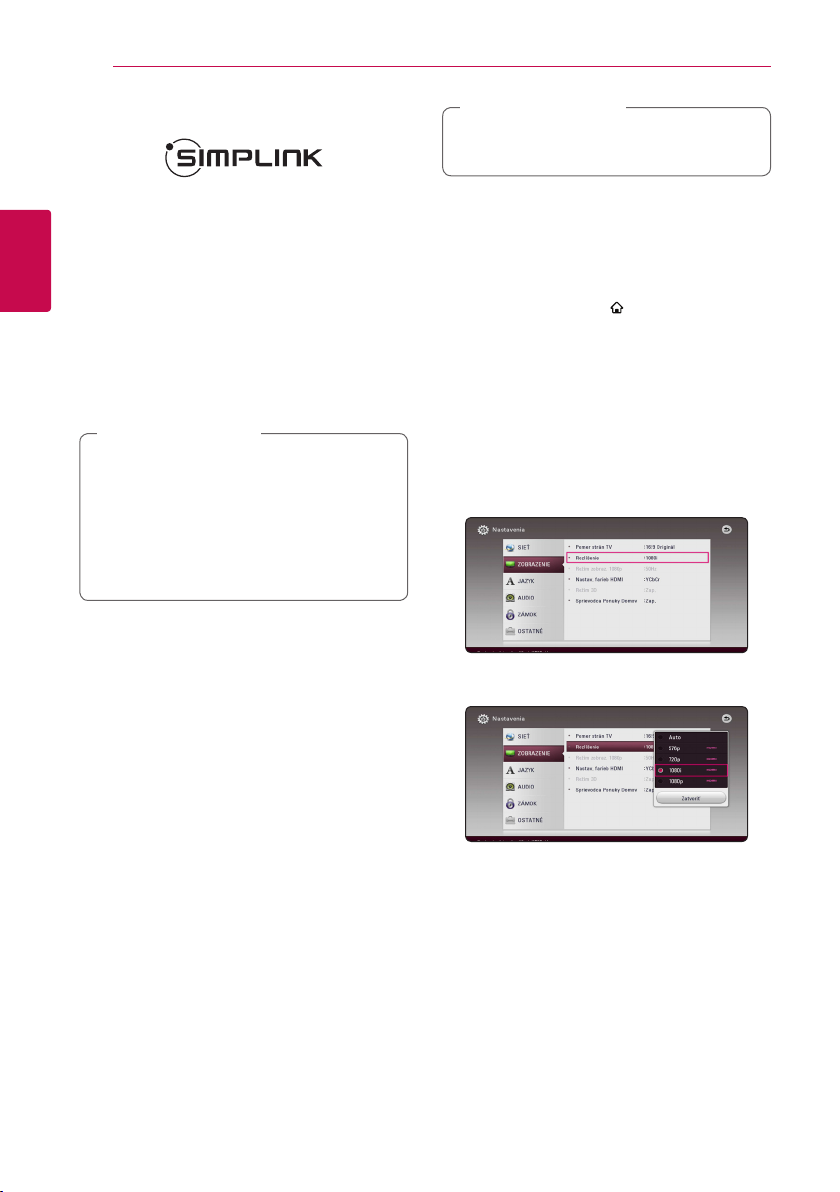
Pripojenie16
Čo je SIMPLINK?
Niektoré funkcie tohto zariadenia sú ovládané
diaľkovým ovládačom televízora, keď sú toto
zariadenie a televízor LG s funkciou SIMPLINK
prepojené prostredníctvom prepojenia HDMI.
Funkcie ovládateľné diaľkovým ovládačom
televízora LG: prehrávanie, pozastavenie,
2
skenovanie, preskočenie, zastavenie, vypnutie atď.
Pripojenie
Podrobnosti o funkcii SIMPLINK nájdete v návode
na použitie televízora.
Televízory LG s funkciou SIMPLINK majú vyššie
zobrazené logo.
POZNÁMKA
,
yV závislosti od typu disku alebo stavu
prehrávania sa môžu určité úkony funkcie
SIMPLINK líšiť od vášho zámeru alebo
nemusia fungovať.
yFunkcia SIMPLINK nie je podporovaná pre
zariadenie s funkciou SIMPLINK pripojené ku
konektoru HDMI IN.
POZNÁMKA
,
Ak chcete aktivovať funkciu [SIMPLINK / ARC],
nastavte túto možnosť na [Zap.]. (strana 34)
Nastavenie rozlíšenia
Prehrávač poskytuje niekoľko výstupných rozlíšení
pre konektory HDMI OUT. Rozlíšenie môžete zmeniť
pomocou ponuky [Nastavenia].
1. Stlačte tlačidlo HOME ( ).
2. Pomocou
a stlačte ENTER (b). Zobrazí sa ponuka
[Nastavenia].
3. Pomocou tlačidiel
[ZOBRAZENIE] a potom sa stlačením tlačidla D
presuňte na druhú úroveň.
4. Pomocou tlačidiel
[Rozlíšenie] a potom sa stlačením tlačidla ENTER
(b) presuňte na tretiu úroveň.
vyberte možnosť [Nastavenia]
A/D
zvoľte možnosť
W/S
zvoľte možnosť
W/S
Funkcia ARC (Audio Return Channel) (Spätný audio kanál)
Funkcia ARC umožňuje TV prijímaču s HDMI
odosielať tok audio dát do výstupu HDMI OUT na
tomto prehrávači.
Ak chcete použiť túto funkciu:
-Váš TV prijímač musí podporovať funkcie HDMICEC a ARC a tieto funkcie musia byť zapnuté.
-Spôsob nastavenia funkcií HDMI-CEC a ARC
sa môže líšiť v závislosti od TV prijímača.
Podrobnosti o funkcii ARC nájdete v príručke pre
váš TV prijímač.
-Musíte použiť HDMI kábel (Typ A,
vysokorýchlostný HDMI™ kábel so sieťou
Ethernet).
-Cez konektor HDMI OUT (Výstup HDMI) na tomto
prehrávači musíte pripojiť HDMI IN (Vstup HDMI),
ktorý podporuje funkciu ARC.
-K TV prijímaču, ktorý je kompatibilný s funkciou
ARC, môžete pripojiť len jeden systém domáceho
kina.
5. Tlačidlami
a tlačidlom ENTER (b) potvrďte váš výber.
zvoľte požadované rozlíšenie
W/S
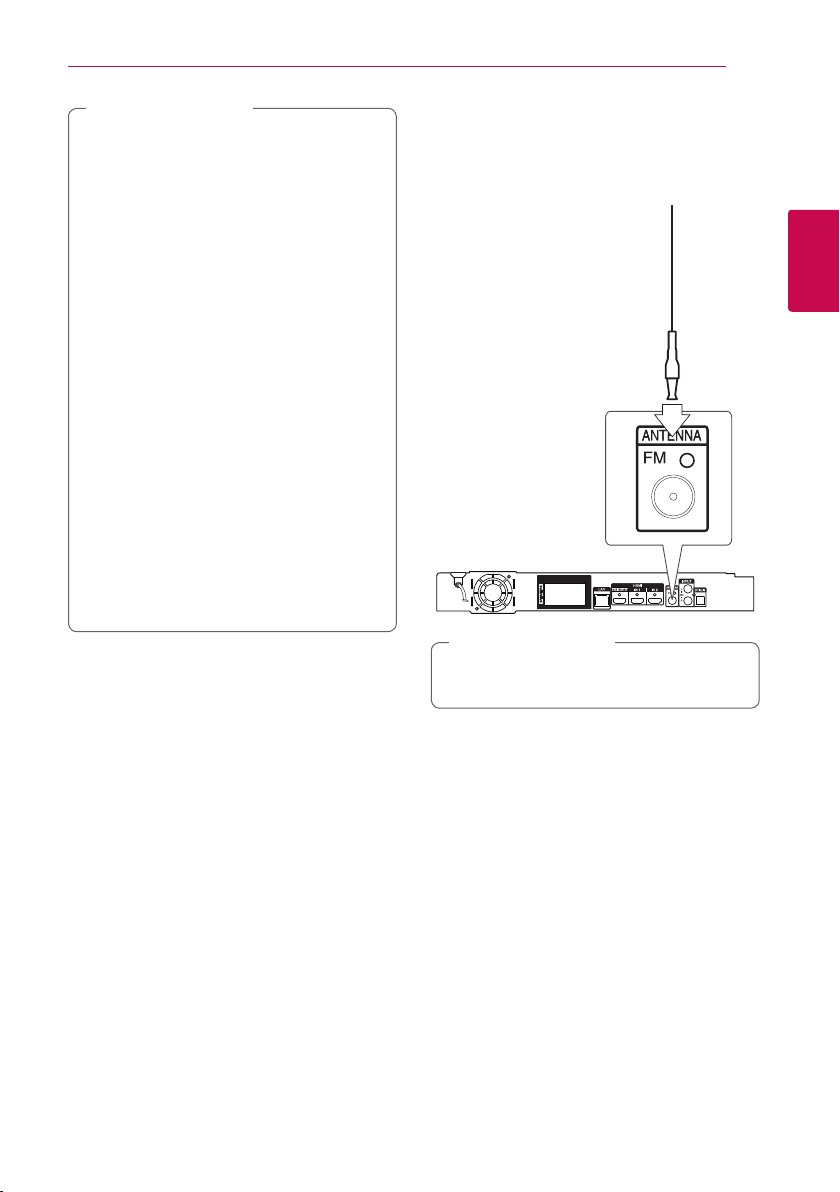
POZNÁMKA
,
yAk váš televízor neakceptuje rozlíšenie, ktoré
ste nastavili na prehrávači, nasledovným
spôsobom môžete nastaviť rozlíšenie na
576p:
1. Stlačením tlačidla B otvorte zásuvku na
disk.
2. Stlačte tlačidlo Z (STOP) po dobu viac
ako 5 sekúnd.
yAk si vyberiete rozlíšenie manuálne a potom
k TV prijímaču pripojíte konektor HDMI a
váš TV prijímač ho neakceptuje, nastavenie
rozlíšenia sa nastaví na [Auto].
yAk vyberiete rozlíšenie, ktoré váš TV
prijímač neakceptuje, objaví sa varovné
hlásenie. Ak po zmene rozlíšenia nevidíte
obrazovku, počkajte 20 sekúnd a rozlíšenie
sa automaticky vráti na predchádzajúce
rozlíšenie.
yObnovovací kmitočet video výstupu
1080p sa dá automaticky nastaviť buď na
24 Hz alebo 50 Hz v závislosti od kapacity
a preferencie pripojeného TV prijímača
a na základe obnovovacieho kmitočtu
pôvodného video obsahu na BD-ROM disku.
Pripojenie 17
Pripojenie antény
Pripojte dodanú anténu, aby ste mohli počúvať
rádio.
2
Pripojenie
Zadná časť prístroja
POZNÁMKA
,
Po pripojení drôtovej antény pásma FM ju
nezabudnite úplne roztiahnuť.
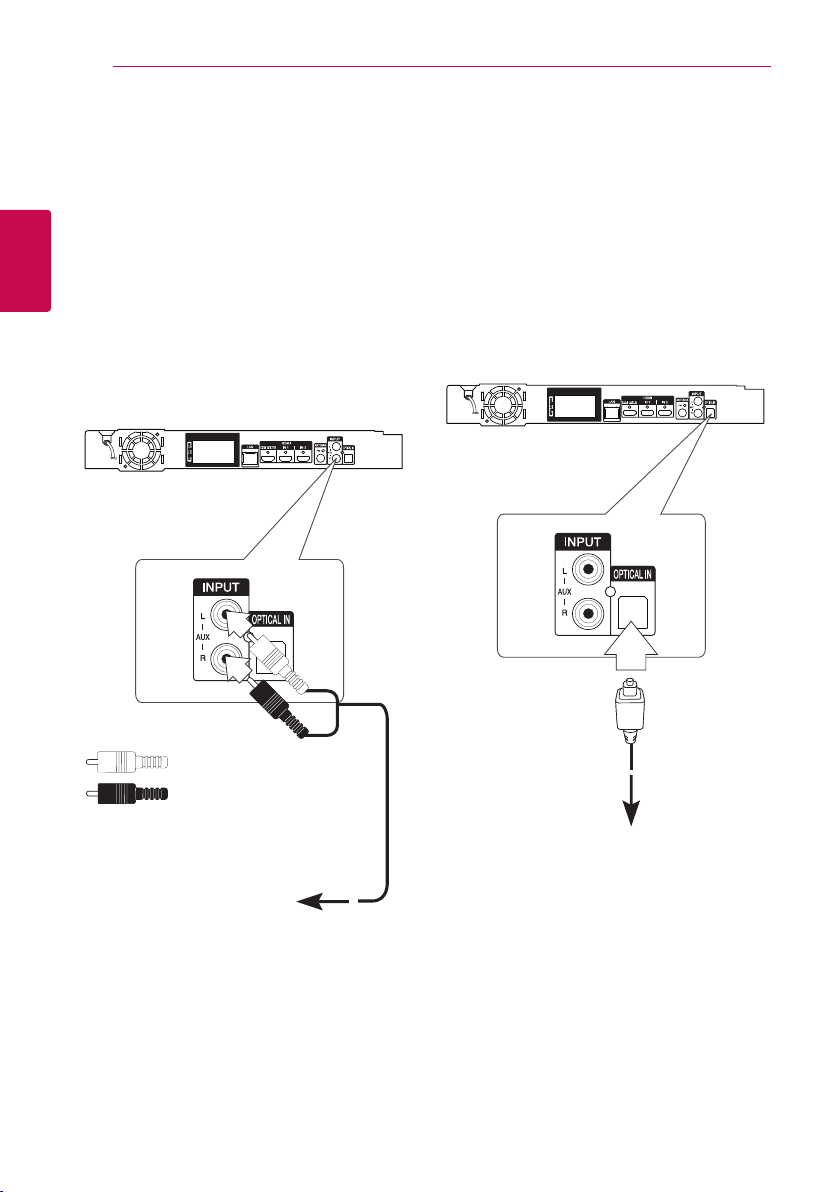
Pripojenie18
Pripojenia s externým zariadením
Pripojenie AUX
Prostredníctvom reproduktorov tohto systému si
môžete vychutnať zvuk z externých komponentov.
Pripojte analógové výstupné audio konektory
2
Pripojenie
vášho komponentu ku konektoru AUX L/R (INPUT)
na tomto zariadení. A potom zvoľte možnosť [AUX]
stlačením FUNCTION.
Na výber vstupného režimu môžete použiť aj
tlačidlo F (Funkcia) na prednom paneli.
Zadná časť prístroja
Pripojenie OPTICAL IN (Optický vstup)
Zvuk z vášho komponentu s digitálnym optickým
pripojením si môžete vychutnať prostredníctvom
reproduktorov tohto systému.
Pripojte výstupný optický konektor vášho
komponentu k vstupnému konektoru OPTICAL IN
na zariadení. A potom zvoľte možnosť [OPTICAL]
stlačením FUNCTION. Alebo na priamu voľbu
stlačte OPTICAL/TV SOUND.
Na výber vstupného režimu môžete použiť aj
tlačidlo F (Funkcia) na prednom paneli.
Zadná časť prístroja
Biela
Červená
K výstupným audio
konektorom na vašom
komponente (TV, VCR, atď.)
K digitálnemu
optickému výstupnému
konektoru vášho
komponentu
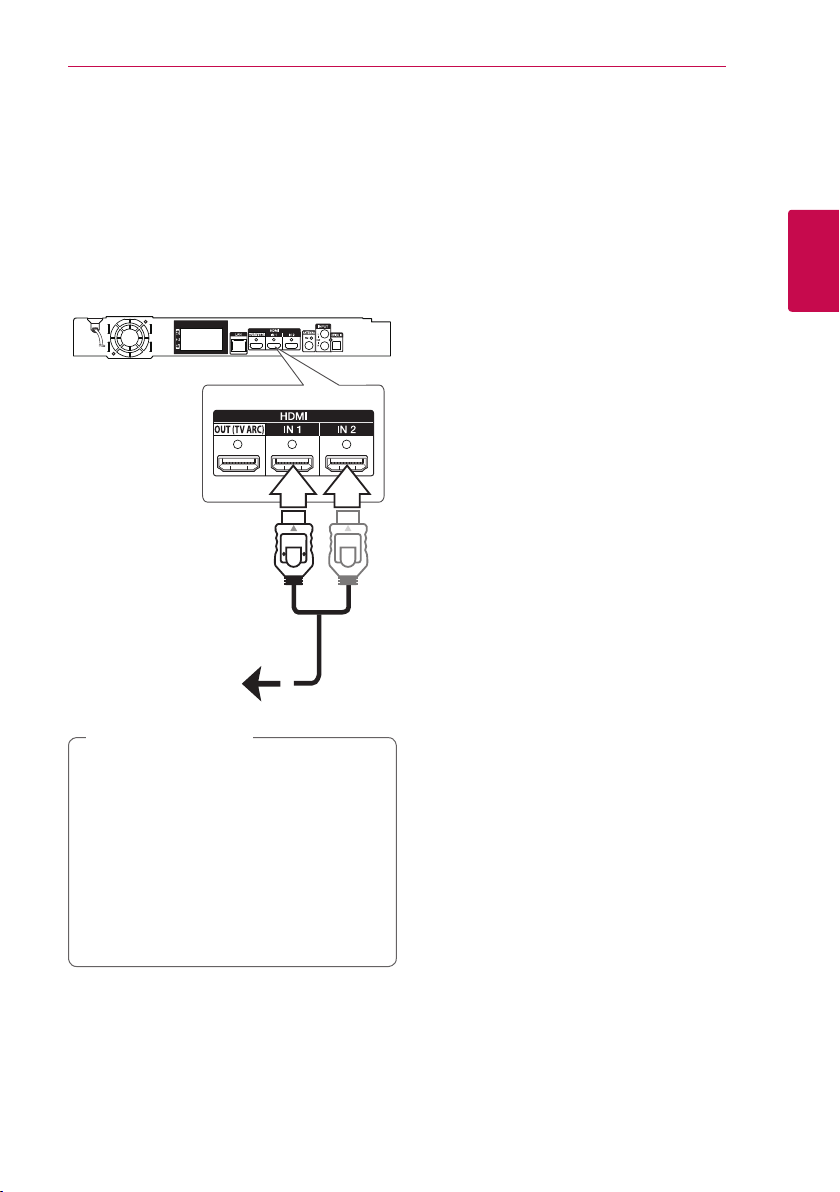
Pripojenie HDMI IN 1/2
Prostredníctvom tohto pripojenia si môžete
vychutnať obraz aj zvuk z vášho komponentu.
Prepojte konektor HDMI OUT komponentu s
konektorom HDMI IN 1 alebo 2 na tomto zariadení.
A potom zvoľte možnosť [HDMI IN 1/2] stlačením
FUNCTION.
Na výber vstupného režimu môžete použiť aj
tlačidlo F (Funkcia) na prednom paneli.
Zadná časť prístroja
Ku konektoru HDMI
OUT (Výstup HDMI) na
vašom komponente
(káblový prijímač,
digitálny satelitný
prijímač, herná
konzola, atď.)
Pripojenie 19
2
Pripojenie
POZNÁMKA
,
yV režime HDMI IN 1/2 sa nedá meniť
rozlíšenie videa. Zmeňte rozlíšenie videa na
pripojenom komponente.
yAk je váš počítač pripojený ku konektoru
HDMI IN 1/2 a výstupný video signál nie
je normálny, zmeňte rozlíšenie na vašom
počítači na 576p, 720p, 1080i alebo 1080p.
yPrehrávač odosiela audio z HDMI vstupov do
oboch HDMI výstupov a do reproduktorov
zariadenia.
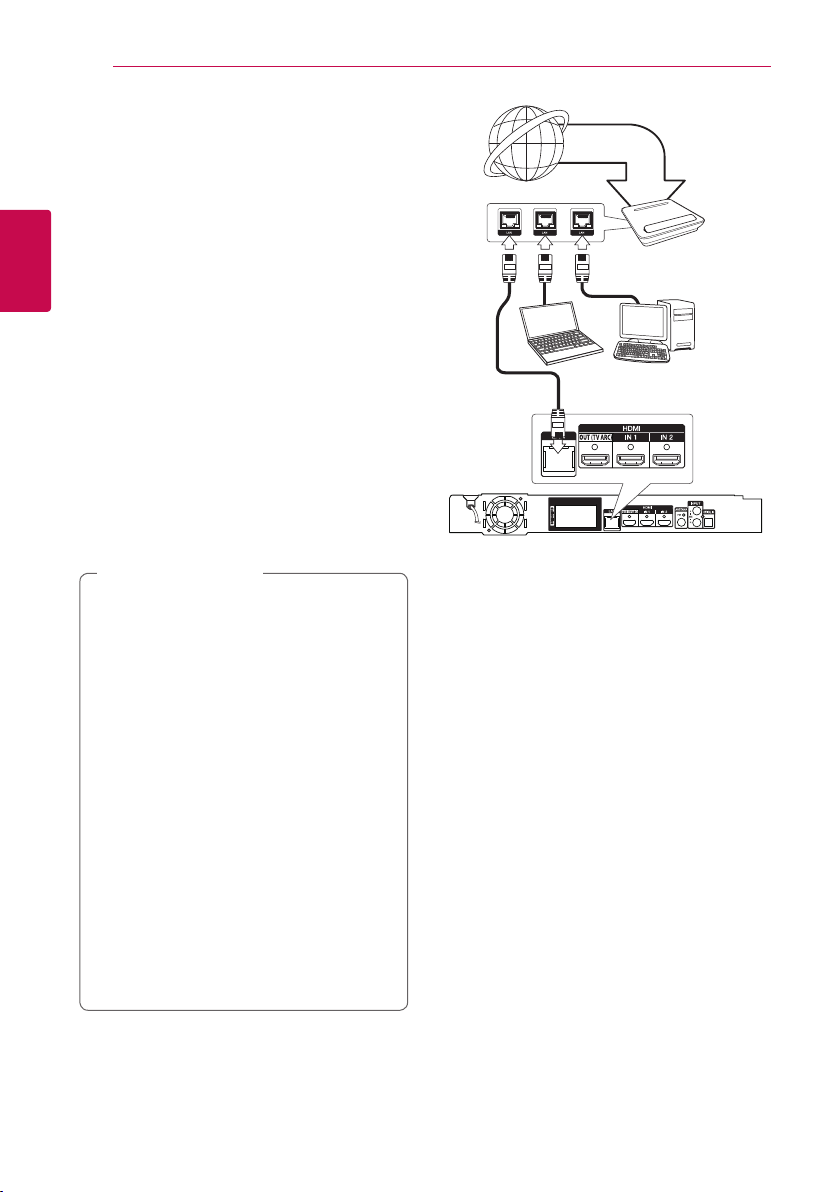
Pripojenie20
Pripojenie k vašej domácej sieti
Tento prehrávač je možné pripojiť k lokálnej sieti
(LAN) cez port LAN, ktorý sa nachádza na zadnom
paneli.
Pripojením zariadenia k širokopásmovej domácej
sieti získate prístup k službám, ako sú aktualizácie
2
softvéru, interaktivitu BD-LIVE a on-line služby.
Pripojenie
Káblové pripojenie siete
Použitie káblového pripojenia siete poskytuje
najlepší výkon, pretože pripojené zariadenia
sú napojené priamo na sieť a nie sú vystavené
rádiofrekvenčnému rušeniu.
Ďalšie pokyny nájdete v dokumentácii k sieťovému
zariadeniu.
Pripojte port LAN prehrávača k príslušnému portu
na vašom modeme alebo routeri použitím bežného
kábla LAN alebo Ethernet.
POZNÁMKA
,
yPri pripájaní alebo odpájaní sieťového LAN
kábla držte kábel za konektor. Pri odpájaní
neťahajte za LAN kábel, ale odpojte
stlačením zarážky smerom nadol.
yDo portu LAN nepripájajte modulárny
telefónny kábel.
yPretože existujú rozličné kongurácie
pripojenia, postupujte podľa pokynov
telekomunikačného operátora alebo
poskytovateľa internetového pripojenia.
yAk chcete získať prístup k obsahu
z digitálnych mediálnych serverov
kompatibilných s DLNA, tento prehrávač
musí byť pripojený k rovnakej lokálnej
počítačovej sieti prostredníctvom
smerovača.
yAk potrebujete váš počítač nastaviť ako
digitálny mediálny server kompatibilný s
DLNA, nainštalujte do vášho počítača softvér
SmartShare PC Software. (pozri stranu 41)
Širokopásmová
služba
Smerovač
DLNA certikované servery
Zadná časť prístroja
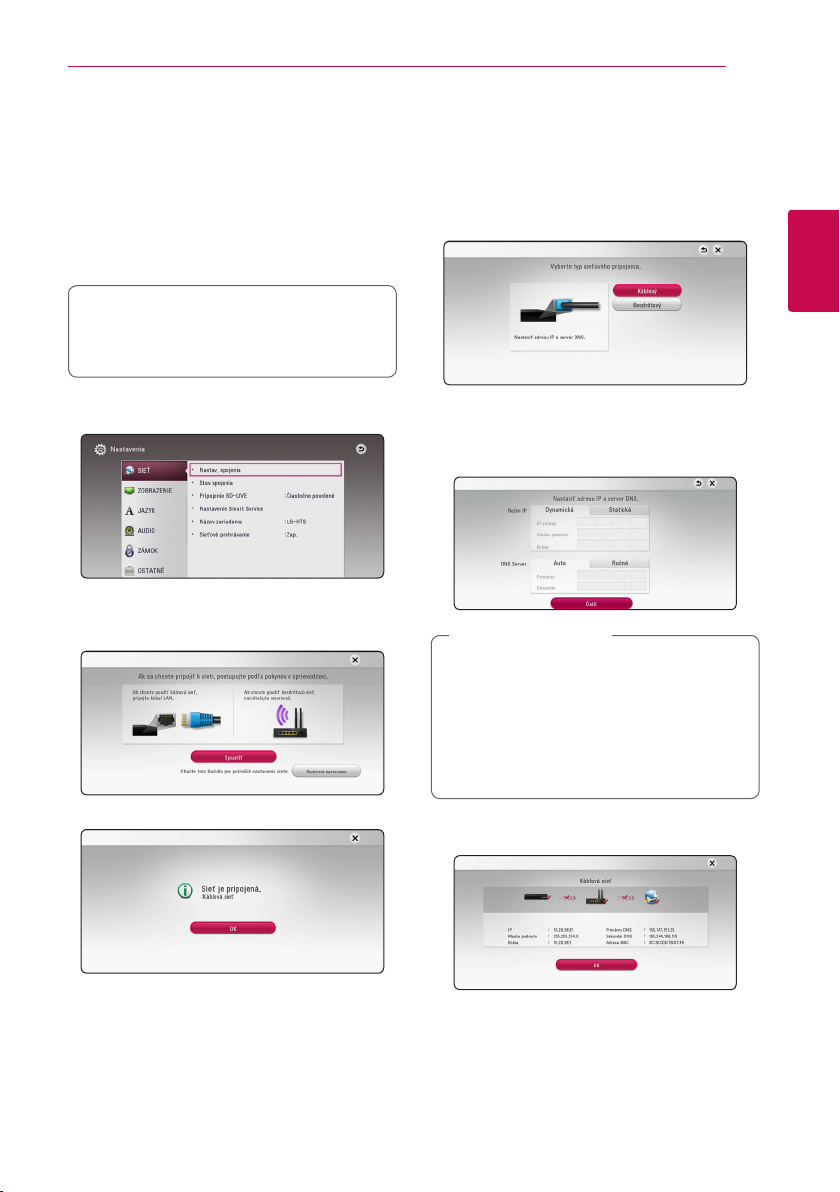
Pripojenie 21
Nastavenie káblovej siete
Ak sa v lokálnej sieti (LAN) cez káblové pripojenie
nachádza DHCP server, tomuto prehrávaču bude
automaticky pridelená IP adresa. Po fyzickom
pripojení možno bude potrebné v niektorých
domácich sieťach upraviť nastavenie siete
prehrávača. Nastavte nastavenia [SIEŤ] nasledovným
spôsobom.
Príprava
Pred nastavením káblovej siete musíte k vašej
domácej sieti pripojiť širokopásmový Internet.
1. Nastavte voľbu [Nastav. spojenia] v ponuke
[Nastavenia] a stlačte tlačidlo ENTER (b).
2. Prečítajte si prípravy na nastavenie siete a
potom stlačte kláves ENTER (b), zatiaľ čo
[Spustiť] je zvýraznená.
Rozšírené nastavenie
Ak chcete ručne nastaviť sieť , použite
výber [Rozšírené nastavenie] na [Nastavenie siete]
menu a stlačte ENTER (b).
1. Pomocou
stlačte ENTER (b).
2. Pomocou
[Dynamická] a [Statická].
Za normálnych okolností zvoľte [Dynamická] na
automatické pridelenie IP adresy.
POZNÁMKA
,
Ak sa v sieti nenachádza DHCP server a chcete
nastaviť IP adresu manuálne, pomocou
W/S/A/D
vyberte [Statická], potom zvoľte [IP adresa],
[Maska podsiete], [Brána] a [DNS Server]. Ak
sa pri zadávaní číslice pomýlite, na vymazanie
zvýraznenej časti stlačte CLEAR.
vyberte možnosť [Káblový] a
W/S
W/S/A/D
a numerických klávesov
vyberte režim IP medzi
W/S
pre
2
Pripojenie
Sieť bude automaticky pripojená k zariadeniu.
3. Na použitie nastavení siete zvoľte [Ďalší] a
stlačte ENTER (b).
Stav pripojenia k sieti sa zobrazí na obrazovke.
4. Stlačte tlačidlo ENTER (b), zatiaľ čo sa zvýrazní
[OK] pre dokončenie nastavenia káblovej siete.
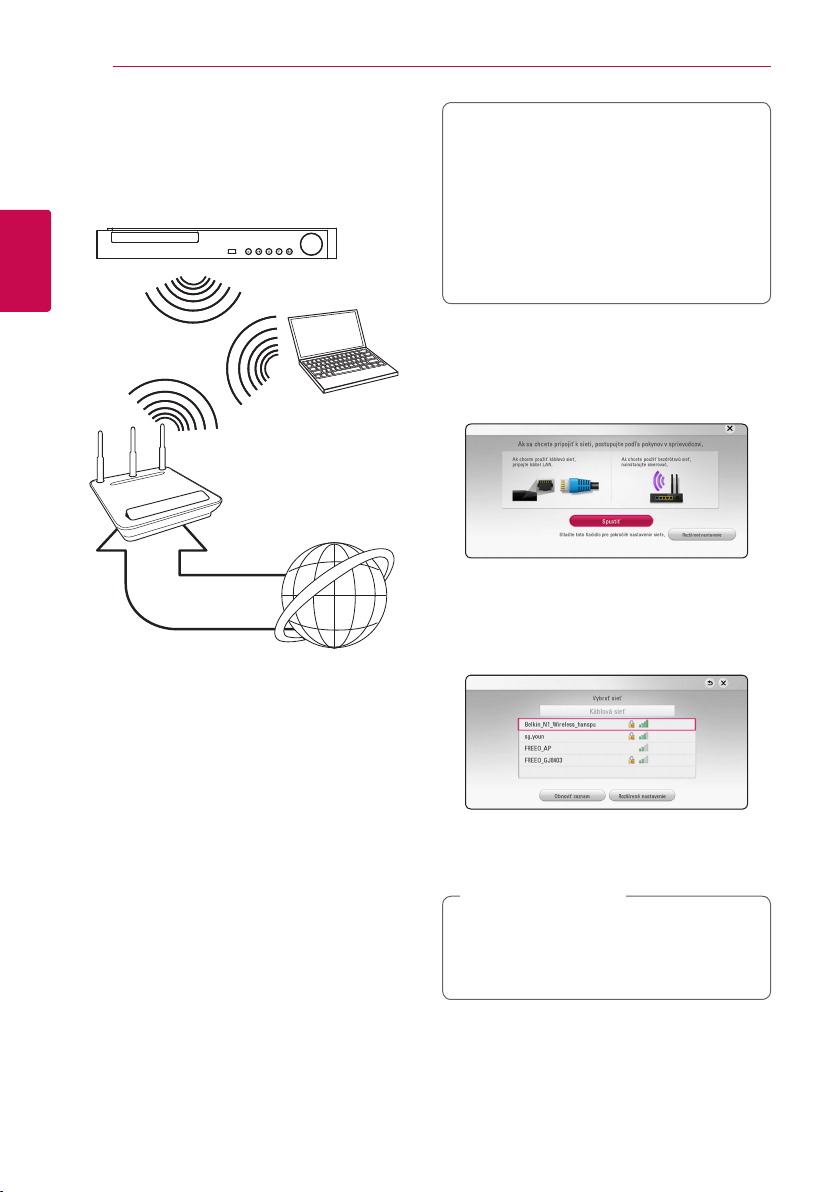
Pripojenie22
Bezdrôtové pripojenie siete
Ďalšou možnosťou pripojenia je použiť Prístupový
bod alebo bezdrôtový router. Kongurácia siete
a spôsob pripojenia sa môžu líšiť v závislosti od
použitého vybavenia a sieťového prostredia.
2
Pripojenie
Bezdrôtová
komunikácia
DLNA certikované
Prístupový bod alebo
bezdrôtový router
Širokopásmová
služba
Podrobné informácie o postupe pri pripájaní a
nastavení siete nájdete v pokynoch na nastavenie
dodaných spolu s prístupovým bodom alebo
bezdrôtovým routerom.
Na dosiahnutie najlepšieho výkonu je vždy
najlepšou možnosťou priame káblové pripojenie z
tohto prehrávača k routeru alebo káblovému/DSL
modemu vašej domácej siete.
Ak si napriek tomu zvolíte použitie bezdrôtovej
možnosti, nezabudnite, že výkon môže byť niekedy
ovplyvnený inými elektronickými zariadeniami v
domácnosti.
Nastavenie bezdrôtovej siete
Pre bezdrôtové pripojenie siete je potrebné nastaviť
prehrávač na sieťovú komunikáciu. Toto nastavenie
je možné urobiť v ponuke [Nastavenie]. Nastavte
nastavenia [SIEŤ] nasledovným spôsobom.
Nastavenie prístupového bodu alebo bezdrôtového
routera sa vyžaduje pred pripojením prehrávača k
sieti.
servery
Príprava
Pred nastavením bezdrôtovej siete je potrebné:
- pripojiť širokopásmový internet k domácej
bezdrôtovej sieti,
- nastaviť prístupový bod alebo bezdrôtový
smerovač,
- poznačiť si údaj SSID a bezpečnostný kód
siete.
1. Zvoľte možnosť [Nastav. spojenia] v ponuke
[Nastavenie] a stlačte tlačidlo ENTER (b).
2. Prečítajte si prípravy na nastavenie siete a
potom stlačte kláves ENTER (b), zatiaľ čo je
zvýraznená [Spustiť].
Ak káblová sieť nie je pripojená k zariadeniu,
všetky dostupné siete sú zobrazené na
obrazovke.
3. Použite
bezdrôtovej siete a stlačte tlačidlo ENTER (b).
Ak máte nastavenú bezpečnosť na prístupovom
bode, musíte zadať bezpečnostný kód podľa
potreby.
,
Ak pre názov SSID svojho prístupového bodu
alebo bezdrôtového smerovača použijete
iné znaky ako anglickú abecedu alebo číslice,
môže sa zobraziť odlišne.
pre výber požadovaného SSID
W/S
POZNÁMKA
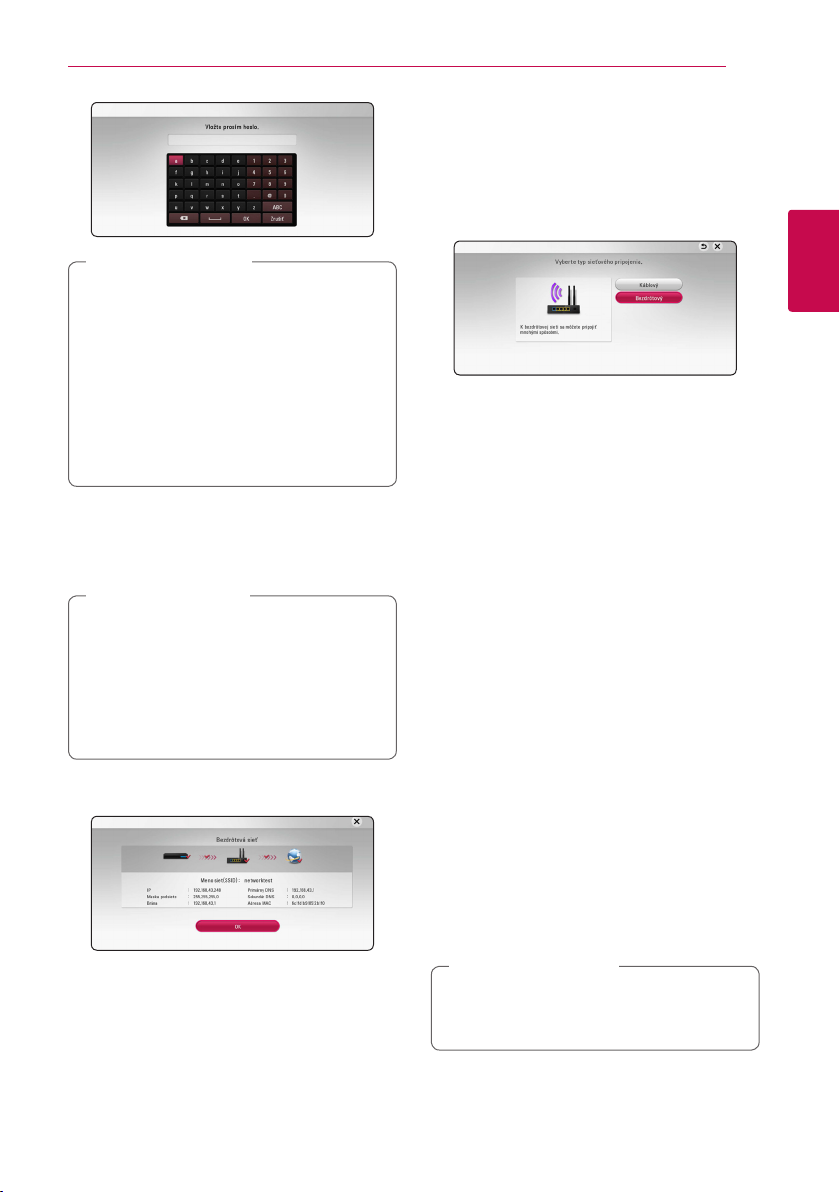
POZNÁMKA
,
yV nastaveniach prístupového bodu
alebo bezdrôtového routera sú zvyčajne
k dispozícii 4 kľúče pre bezpečnostný
režim WEP. Ak váš prístupový bod alebo
bezdrôtový router používa zabezpečenie
WEP, zadajte bezpečnostný kód kľúča „č.1“
na pripojenie k vašej domácej sieti.
yPrístupový bod je zariadenie, ktoré
umožňuje bezdrôtové pripojenie k vašej
domácej sieti.
4. Pomocou
[Dynamická] a [Statická].
Za normálnych okolností zvoľte [Dynamická] na
automatické pridelenie IP adresy.
Ak sa v sieti nenachádza DHCP server a chcete
nastaviť IP adresu manuálne, pomocou
tlačidiel
vyberte [Statická], potom zvoľte [IP adresa],
[Maska podsiete], [Brána] a [DNS Server]. Ak
sa pri zadávaní číslice pomýlite, na vymazanie
zvýraznenej časti stlačte CLEAR.
5. Na použitie nastavení siete zvoľte [Ďalší] a
stlačte ENTER (b).
Stav pripojenia k sieti sa zobrazí na obrazovke.
6. Vyberte [Zatvoriť] ana dokončenie sieťového
pripojenia stlačte ENTER (b).
W/S/A/D
POZNÁMKA
,
W/S/A/D
vyberte režim IP medzi
a numerických klávesov
Rozšírené nastavenie
Ak chcete ručne nastaviť sieť , použite
výber [Rozšírené nastavenie] na [Nastavenie siete]
menu a stlačte ENTER (b).
1. Pomocou
ENTER (b).
[Zoznam prístupových bodov] - Vyhľadá
všetky dostupné prístupové body alebo
bezdrôtové routery v dosahu a zobrazí ich v
zozname.
[Meno siet(SSID)] – Váš prístupový bod nemusí
vysielať svoj názov (SSID). Pomocou počítača
skontrolujte nastavenia prístupového bodu a to
buď nastavte váš prístupový bod na vysielanie
SSID, alebo ručne zadajte názov siete v [Meno
siet(SSID)].
[PBC] – Ak váš prístupový bod alebo bezdrôtový
router podporuje metódu PBC Push Button
Configuration (Konfigurácia tlačidlom), vyberte
túto možnosť a do 120 sekúnd stlačte tlačidlo
Push button na prístupovom bode alebo
bezdrôtovom routeri. Nemusíte poznať názov
siete (SSID) a bezpečnostný kód prístupového
bodu.
[PIN] – Ak váš prístupový bod podporuje
metódu nastavenia PIN kódu založenú na
WPS (Wi-Fi Protected Setup) (Wi-Fi chránená
nastavenie), vyberte túto možnosť a
poznamenajte si kód zobrazený na obrazovke.
Na pripojenie potom zadajte číslo PIN v ponuke
nastavenia vášho prístupového bodu. Pozrite si
dokumentáciu vášho sieťového zariadenia.
2. Pre každý spôsob pripojenia na obrazovke
postupujte podľa pokynov.
POZNÁMKA
,
Na použitie sieťových pripojení PBC a PIN musí
byť bezpečnostný režim vášho prístupového
bodu nastavený na OPEN alebo AES.
zvoľte [Bezdrôtový] a stlačte
W/S
Pripojenie 23
pre
W/S
2
Pripojenie
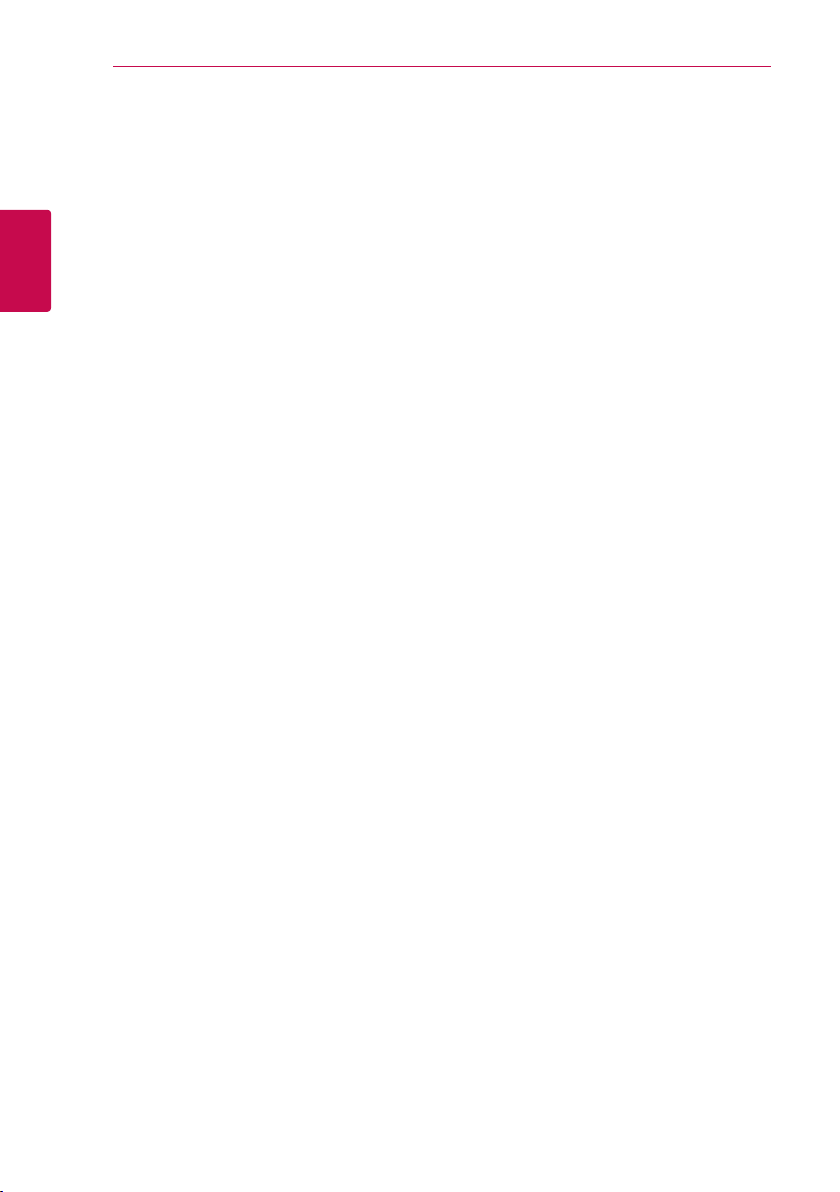
Pripojenie24
Poznámky k sieťovému pripojeniu
yMnoho problémov so sieťovým pripojením
počas nastavovania sa dá často vyriešiť
resetovaním smerovača alebo modemu. Po
pripojení prehrávača k domácej sieti rýchlo
vypnite hlavný vypínač a/alebo vytiahnite zo
zásuvky sieťový kábel routera alebo modemu
pre domácu sieť. Zapnite hlavný vypínač a/alebo
znovu zapojte napájací kábel.
2
yV závislosti od poskytovateľa internetového
Pripojenie
pripojenia môže byť počet zariadení, ktoré
sa môžu pripojiť na internet, obmedzený
príslušnými podmienkami poskytovania služieb.
Ďalšie informácie získate u poskytovateľa.
yNaša spoločnosť nie je zodpovedná
za žiadne zlyhanie prehrávača a/alebo
funkcie internetového pripojenia z dôvodu
komunikačných chýb/porúch súvisiacich so
širokopásmovým internetovým pripojením alebo
iným pripojeným zariadením.
yFunkcie diskov BD-ROM sprístupnené pomocou
pripojenia na Internet nie sú vytvorené ani
poskytované našou spoločnosťou a naša
spoločnosť nie je zodpovedná za ich funkčnosť
alebo pretrvávajúcu dostupnosť. Určité materiály
týkajúce sa disku sprístupnené pripojením na
Internet nemusia byť kompatibilné s týmto
prehrávačom. Ak máte otázky týkajúce sa
takýchto materiálov, kontaktujte výrobcu disku.
yNiektorý internetový obsah môže vyžadovať
rýchlejšie širokopásmové pripojenie.
yAj keď je prehrávač správne pripojený a
nakongurovaný, určitý internetový obsah
nemusí fungovať správne z dôvodu preťaženia
siete, kvality alebo šírky pásma vašej internetovej
služby alebo problémov na strane poskytovateľa
obsahu.
yNiektoré činnosti vyžadujúce internetové
pripojenie sa nemusia dať vykonávať z dôvodu
určitých obmedzení nastavených zo strany
poskytovateľa internetového pripojenia.
yVšetky poplatky účtované poskytovateľom
internetového pripojenia vrátane, okrem iného,
poplatkov za pripojenie, sú výlučne vašou
zodpovednosťou.
yNa káblové pripojenie tohto prehrávača sa
vyžaduje port A 10 Base-T alebo 100 Base-TX
LAN. Ak vaše internetové služby neumožňujú
takéto pripojenie, nebudete môcť prehrávač
pripojiť.
yNa používanie služby xDSL musíte použiť
smerovač.
yNa používanie služby DSL sa vyžaduje DSL
modem a na používanie služby káblového
modemu sa vyžaduje káblový modem.
V závislosti od typu prístupu a zmluvy o
poskytovaní internetového pripojenia s
poskytovateľom nemusí byť možné používať
internetové funkcie tohto prehrávača alebo
počet súčasne pripojených zariadení môže byť
obmedzený. (Ak váš poskytovateľ obmedzuje
prístup len na jedno zariadenie, tento rekordér sa
možno nebude môcť pripojiť, ak už je pripojený
počítač.)
yV závislosti od podmienok a obmedzení
poskytovateľa internetového pripojenia nemusí
byť používanie smerovača povolené alebo
jeho používanie môže byť obmedzené. Ďalšie
informácie získate priamo u poskytovateľa.
yBezdrôtová sieť pracuje na rádiovej frekvencii 2,4
GHz, ktorú používajú aj iné domáce zariadenia,
ako napríklad bezdrôtový telefón, zariadenia
Bluetooth alebo mikrovlnná rúra a môže byť
nimi rušená.
yVypnite všetky zariadenia lokálnej domácej siete,
ktoré nepoužívate. Niektoré zariadenia môžu
generovať sieťové prenosy.
yPre lepší prenos umiestnite prehrávač čo
najbližšie k prístupovému bodu.
yV niektorých prípadoch môže zlepšiť príjem
umiestnenie prístupového bodu alebo
bezdrôtového smerovača minimálne 0,45 m nad
úroveň podlahy.
yPosuňte prehrávač čo najbližšie k prístupovému
bodu alebo ho premiestnite tak, aby medzi
prístupovým bodom a prehrávačom nebola
žiadna prekážka.
yPri bezdrôtovom pripojení závisí kvalita príjmu
od mnohých faktorov, ako je typ prístupového
bodu, vzdialenosť medzi prehrávačom a
prístupovým bodom a umiestnenie prehrávača.
yNastavte váš prístupový bod alebo bezdrôtový
router na režim Infrastructure (Infraštruktúra).
Režim Ad-hoc nie je podporovaný.
